این آموزش هر آنچه که باید در مورد گوگل سرچ کنسول بدانید را در بر می گیرد. یکی از مهمترین ابزارهای سئو به شمار می رود. اگر با سئو آشنایی ندارید، در این مطلب به شما کار با سرچ کنسول را آموزش می دهیم. و اگر هم در کار سئو حرفه ای هستید، نکات پیشرفته، تاکتیک ها و استراتژی های این ابزار را خواهید آموخت. با استفاده از این موارد می توانید جایگاه بالاتری در لیست نتایج گوگل بدست بیاورید. در این مطلب با مثال های کاربردی، رفع خطاهای سایت و آموزش کامل سرچ کنسول را مطالعه می کنید.
خلاصه اینکه اگر می خواهید نهایت استفاده را از گوگل سرچ کنسول جدید ببرید، عاشق این مقاله خواهید شد. این مقاله توسط “برایان دین” نابغه سئو و موسس وب سایت Backlinko.com نوشته شده است.
شما میتوانید دوره آموزش سرچ کنسول جدید را در پایگاه دانش جی ادز به صورت رایگان مشاهده کنید.
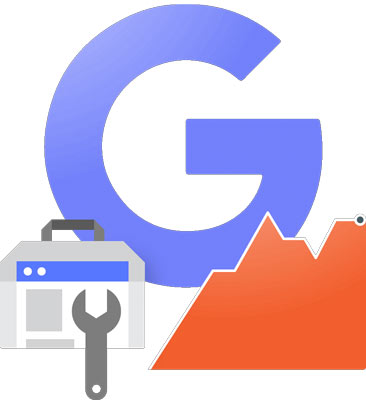
بخش اول: چگونگی کار با گوگل سرچ کنسول
در این قسمت آموزش سرچ کنسول من به شما نشان خواهم داد که چگونه از سرچ کنسول (Google Search Conole) استفاده کنید. در ابتدا یاد خواهید گرفت که چگونه سایت خود را به سرچ کنسول اضافه کنید و سپس به سراغ تنظیمات سایت خواهیم رفت.
# مرحله اول: چگونه سایت خود را به گوگل سرچ کنسول اضافه کنید
ابتدا وارد گوگل سرچ کنسول شوید و بر روی گزینه “Add a Property” کلیک کنید.
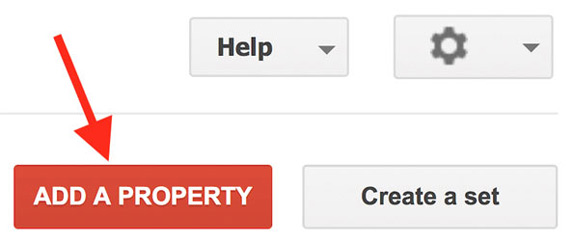
سپس URL صفحه اصلی سایت خود را در فیلد مربوطه کپی و پیست کنید.
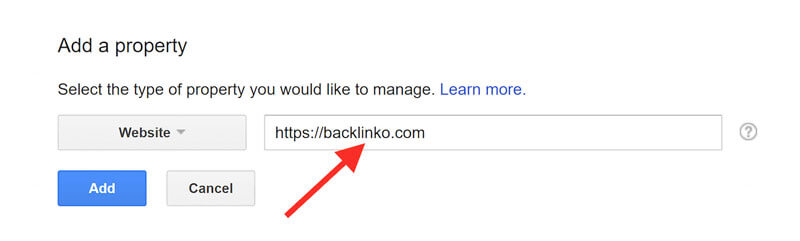
اکنون نوبت تایید دسترسی شما به سایت است.
7 راه برای تایید دسترسی شما به سایت وجود دارد. در ادامه به 3 راه که آسان ترین آن ها است اشاره خواهیم کرد:
- فایل HTML: یک فایل HTML خاص به سایت خود اضافه کنید.
- رکورد CNAME یا TXT: در اینجا شما یک رکورد CNAME یا TXT ویژه را به تنظیمات دامنه خود اضافه می کنید.
- اسنیپت کد HTML (پیشنهاد شخصی من): فقط یک اسنیپت کد کوچک (یک تگ HTML) به قسمت <head> کد نوشته شده برای صفحه اصلی سایت خود، اضافه کنید.
نکته: حتما دسترسی خود را برای هر دو نسخه HTTPS و non-HTTP سایت خود تایید کنید. یعنی هم https://example.com و هم http://example.com را به صورت جداگانه وارد کنید.
سپس می توانید به مرحله دوم بروید.
#مرحله دوم: دامنه ترجیحی (Preferred Domain) خود را انتخاب کنید
در مرحله دوم آموزش گوگل سرچ کنسول مشخص می کنیم که کدام دامنه را ترجیح می دهیم.
شما به گوگل می گویید که از نسخه “WWW” یا non-www سایت شما استفاده کند.
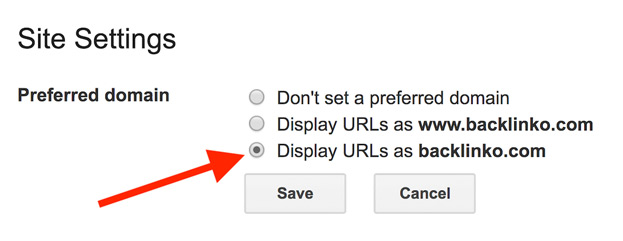
به عنوان مثال، گوگل می تواند URL سایت شما را به دو شکل ببیند:
https://Example.com
یا
https://www.Example.com
من به شخصه از “WWW” خوشم نمی آید. اما این نظر من است. حقیقتا این مسئله هیچ تاثیری بر سئو شما ندارد.
بنابراین: پس اصلا چه اهمیتی دارد؟
نسخه ای را که شما اینجا انتخاب می کنید، همان نسخه ای است که در لیست نتایج جستجو به نمایش درخواهد آمد.
بنابراین اگر شما “WWW” را انتخاب کنید، سایت شما در نتایج جستجو با “WWW” به نمایش در خواهد آمد.
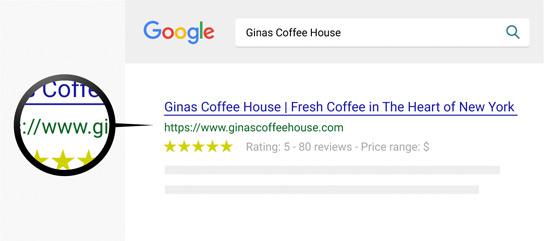
نکته مهم: شما همچنین می توانید انتخاب کنید “هیچ دامنه ای ارجحیت نداشته باشد” …
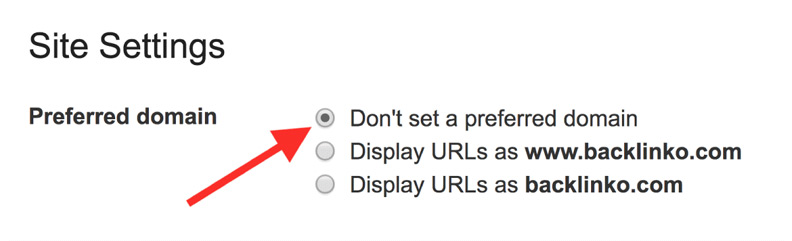
اما من این گزینه را پیشنهاد نمیدهم. همانطور که گوگل گفته است: “اگر شما ارجحیت یک دامنه را مشخص نکنید، ممکن است که ما نسخه های www و non-www دامنه شما را به عنوان رفرنس های جداگانه ای به صفحه هایی جداگانه، در نظر بگیریم.”
این کار باعث خواهد شد تا بک لینک های شما تاثیر بسیار کمتری داشته باشند. پس حواستان باشد گزینه “Don’t set a preferred domain” را انتخاب نکنید.
#مرحله سوم: کشور هدف خود را مشخص کنید
گوگل به خوبی میتواند تشخیص دهد که کشور هدف سایت شما کدام است. به این منظور از یک سری از داده ها استفاده می کند:
- ccTLD شما (به عنوان مثال: FR برای سایت های فرانسه و IR برای سایتهای ایرانی است)
- آدرسی که در وبسایت شما ثبت شده است
- موقعیت مکانی سرور شما
- کشوری که بیشترین بک لینک ها را از آن میگیرید
- زبانی که محتوای سایت را با آن نگارش کرده اید (انگلیسی، فرانسوی و غیره)
به عبارتی، هر چه اطلاعات بیشتری به گوگل بدهید، بهتر است.
بنابراین مرحله بعد آموزش کامل گوگل سرچ کنسول مشخص کردن کشور هدف در داخل ابزار است.
- بروی لینک “International Targeting” ( از زیر شاخه های “Search Traffic”) کلیک کنید.
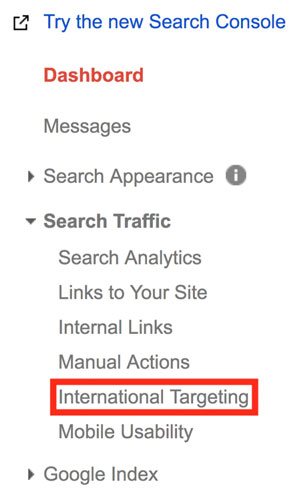
2. بر روی تب “Country” کلیک کنید.
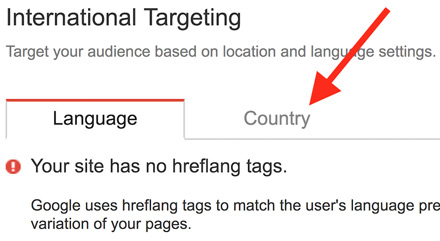
3. باکس کنار “Target users in” را تیک بزنید.

4. کشور هدف خود را از منوی کرکره ای انتخاب کنید.
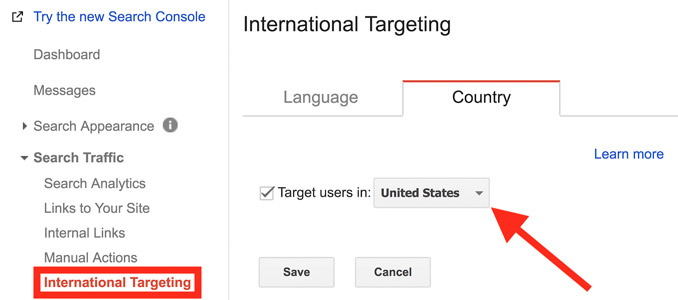
#مرحله چهارم: گوگل آنالیتیکس را به سرچ کنسول متصل کنید
گوگل در سال 2013، تمام جستجو ها را به HTTPS تغییر داد. این اقدامی مفید از بُعد امنیتی بود، اما برای صاحبان وبسایت ها دردسر ساز بود. ناگهان، داده های کلید واژه ها که بسیار ارزشمند بودند از گوگل آنالیتیکس ناپدید شدند و تنها با پاسخ “not provided” روبرو می شدیم:
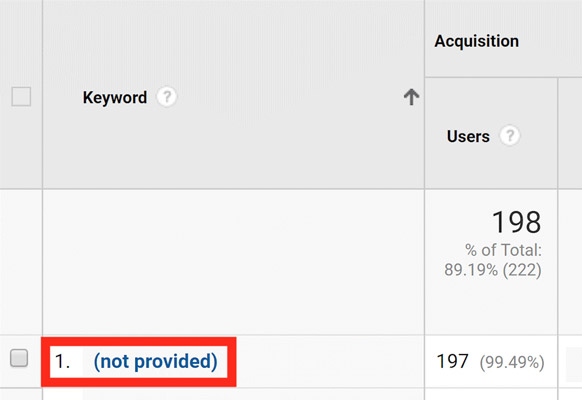
خبر خوب اینکه با راهکاری ساده می توان برخی از آن داده های ارزشمند را برگرداند:
حساب گوگل آنالیتیکس خود را به حساب گوگل سرچ کنسول متصل کنید.
در ادامه نحوه آن را خواهید دید:
به حساب گوگل آنالیتیکس خود وارد شوید. سپس بر روی گزینه “Admin” در پایین منوی سمت چپ کلیک کنید. اگر علاقه مند بودید، می توانید آموزش گوگل آنالیتیکس را با ویدیو فارسی که کاملا تخصصی توسط پایگاه دانش جی ادز منتشر شده را مشاهده نمائید.
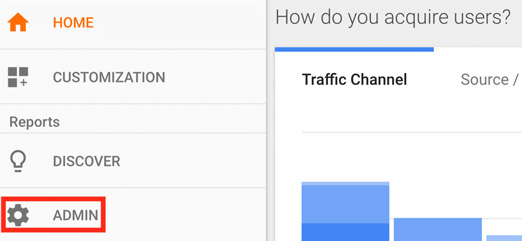
بر روی گزینه “Property Settings” کلیک کنید:
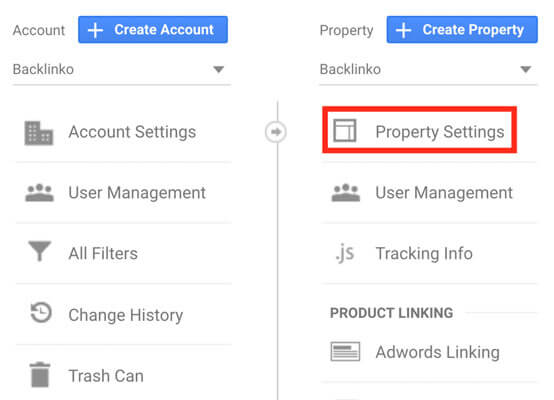
به پایین صحفه بروید تا به گزینه “Adjust Search Console” برسید و روی آن کلیک کنید.
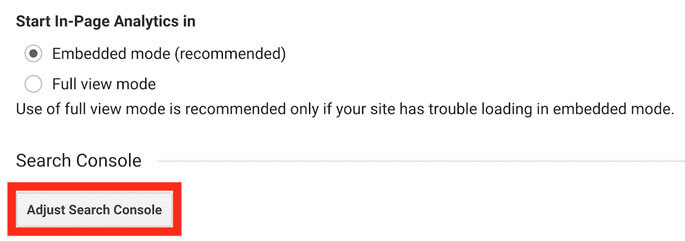
روی گزینه “Add” کلیک کنید.
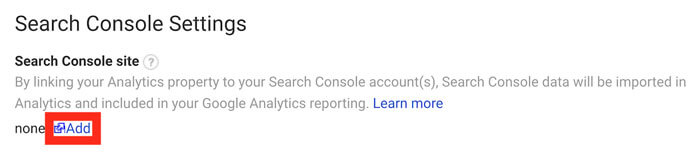
به پایین صفحه بروید تا به آدرس وبسایت خود برسید، مربع کنار آن را تیک بزنید و بر روی دکمه ذخیره کلیک کنید.

تمام شد! آنالتیکس و سرچ کنسول اکنون به هم متصل هستند.
ببینیم چه اطلاعاتی نمایش داده می شود.
صفحات مقصد، با اطلاعات مربوط به دفعات نمایش و کلیک:
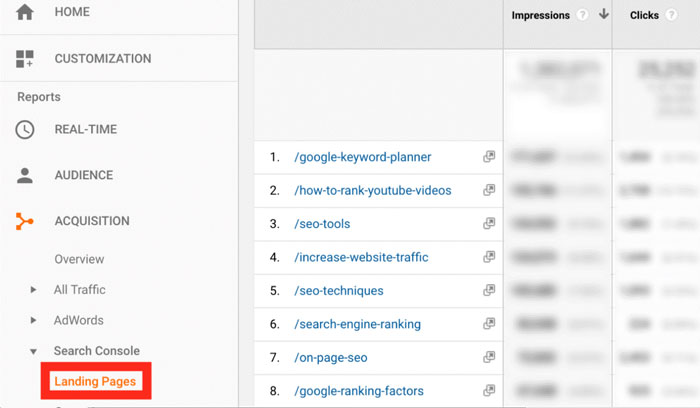
اطلاعات مربوط به تعداد دفعات نمایش، کلیک، نرخ کلیک به نمایش، و جایگاه تبلیغ بر اساس کشور:
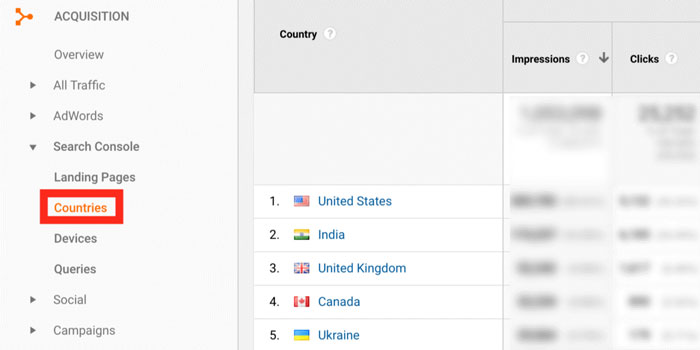
اما از همه مهم تر داده های مربوط به کلید واژه ها:
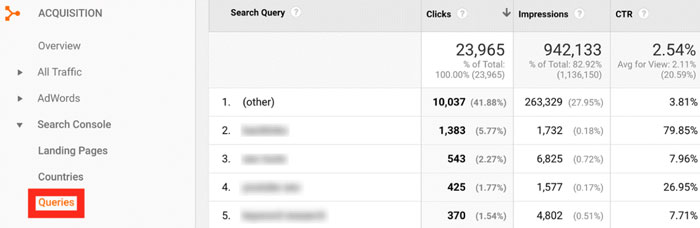
گر چه باز هم اطلاعات کامل و جامعی نمایش داده نمیشود و نیمی از جستجو ها را در قالب “Other” نشان می دهد. اما اگر این اطلاعات را با اطلاعاتی که معمولا از آنالتیکس دریافت می کنیم مقایسه کنیم، به نظر من ارزشمند هستند.
#مرحله پنجم: مسائل امنیتی را بررسی کنید
در نهایت بررسی کنید که هیچ مشکل امنیتی وجود نداشته باشد که به سئو سایت شما آسیب برساند. به این منظور بر روی گزینه “Security Issues” کلیک کنید.
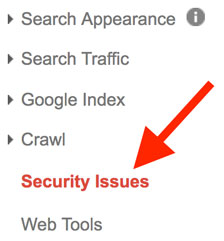
و ببینید پاسخ گوگل چیست:
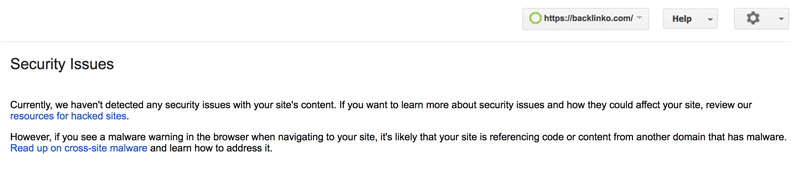
# مرحله ششم: یک سایت مپ ثبت کنید
صادقانه بگویم، اگر سایت کوچکی دارید، احتمالا نیازی ندارید که در گوگل، سایت مپ ثبت کنید. اما برای سایت های بزرگتر (مانند سایت های تجارت الکترونیکی که هزاران صفحه دارند) داشتن سایت مپ (Sitemap) یک الزام است.
در هر صورت من پیشنهاد میدهم مطابق با این مراحل پیش بروید و یک سایت مپ ثبت کنید.
اول از همه، باید یک سایت مپ ایجاد کنید. اگر از پلاگین Yoast در وردپرس استفاده می کنید، احتمالا سایت شما همین حالا سایت مپ دارد!
اگر هنوز یک سایت مپ ندارید، به افزونه Yoast بروید سپس تنظیمات سایت مپ XML را بر روی “On” قرار دهید (زیر گزینه “General/Features”):
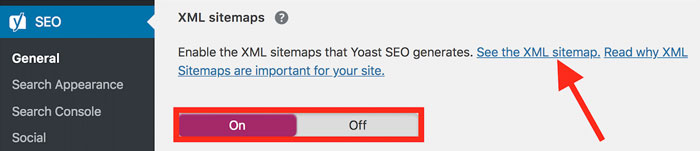
بر روی لینک “See the XML Sitemap”کلیک کنید تا به سایت مپ خود بروید:
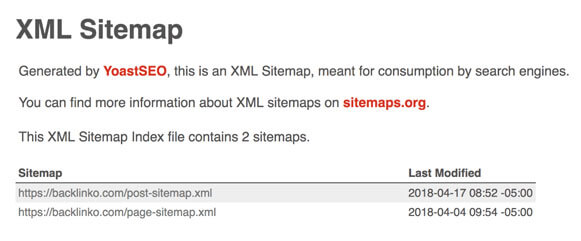
از Yoast استفاده نمی کنید؟ URL سایت خود را به این شکل جستجو کنید:
yoursite.com/sitemap.xml، اگر سایت مپ داشته باشید، می توانید در این قسمت ببینید. اگر هم ندارید، باید یکی بسازید.
خب بیایید در گوگل یک سایت مپ ثبت کنیم.
در نسخه جدید گوگل سرچ کنسول، این کار بسیار راحت است.
چگونه به نسخه جدید گوگل سرچ کنسول دسترسی پیدا کنیم؟
گوگل به تازگی نسخه جدیدی از سرچ کنسول را راه اندازی کرده. این نسخه تمام ویژگی های نسخه قبلی را هنوز ندارد. و تا زمان کامل شدن نهایی باید از هر دو نسخه استفاده کنیم.
بروز رسانی: در حال حاضر نسخه قدیمی گوگل وبمستر دیگر در دسترس کاربران نیست. تنها برخی از گزارش های بخش Legacy به شما اجازه ورود به نسخه قبلی را می دهند.
برای دسترسی به سرچ کنسول جدید، وارد حساب گوگل سرچ کنسول خود شوید، سپس بر روی لینک “Try the new Search Console” کلیک کنید. اکنون اگر شما با عبارت google Webmaster هم در گوگل سرچ کنید، صفحه سرچ کنسول جدید گوگل به شما معرفی می شود.
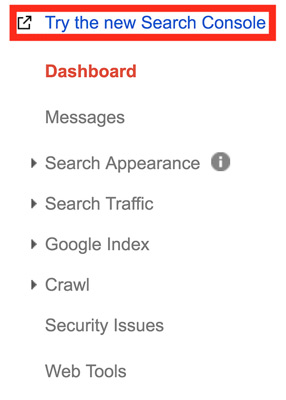
سپس به نسخه جدید سرچ کنسول خواهید رفت.
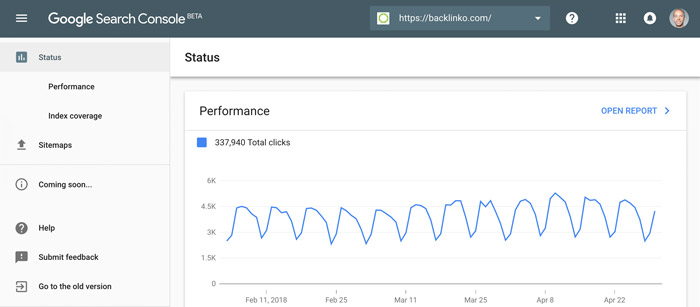
URL سایت مپ خود را کپی کنید سپس بر روی گزینه “Sitemaps” کلیک کنید.
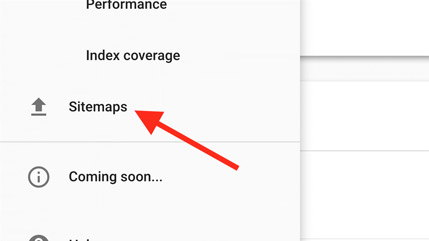
URL خود را پیست کنید و بروی دکمه “Submit” کلیک کنید.
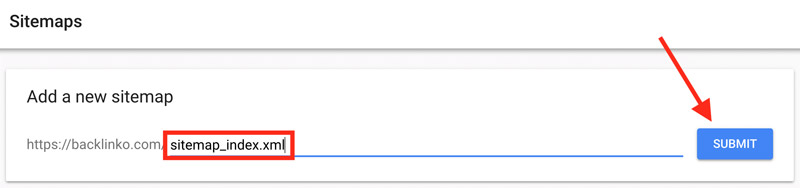
و تمام:
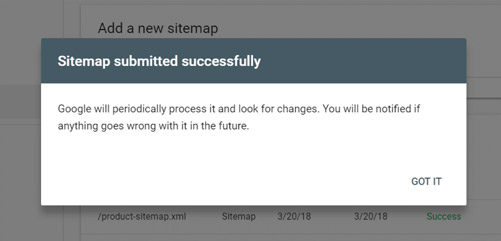
به شما گفتم که کاری ندارد.
بخش دوم: چگونه با استفاده از گوگل سرچ کنسول خطاهای سایت را برطرف کنیم؟
در این بخش از آموزش سرچ کنسول به تاکتیک هایی که از آن ها برای رفع مشکلات سئو فنی و خطاهای سایت استفاده می کنم خواهم پرداخت.
همانطور که می دانید، وقتی این مشکلات سئو را برطرف کنید، معمولا خواهید دید که جایگاه سایت شما در لیست نتایج جستجو بالاتر رفته و ورودی های بیشتری خواهید داشت. و گوگل سرچ کنسول می تواند کمک شایانی به شما در زمینه شناسایی و رفع این مشکلات SEO کند.
در ادامه با ذکر چند مثال به شما چگونگی رفع خطاهای سایت در سرچ کنسول را میگویم:
از گزارش جدید “Index Coverage” برای یافتن و رفع مشکلات ایندکس شدن صفحات وبسایت، استفاده کنید
اگر همه چیز در وبسایت شما به درستی تنظیم شده باشد، گوگل:
- صفحه شما را پیدا خواهد کرد.
- بلافاصله آن را به ایندکس خود اضافه خواهد کرد.
اما بعضی مواقع این روند انجام نمی شود و اگر شما می خواهید گوگل تمام صفحات وبسایتتان را ایندکس کند، باید یک سری از مشکلات را رفع کنید. و اینجا است که گزارش Index Coverage به درد می خورد.
ببینیم چگونه.
گزارش Index Coverage چیست؟
این گزارش به شما نشان می دهد که چه صفحاتی از وبسایت شما در ایندکس گوگل قرار دارند. همچنین مشکلات فنی که مانع قرار گرفتن برخی از صفحات در ایندکس شده اند را نیز به شما نشان می دهد.
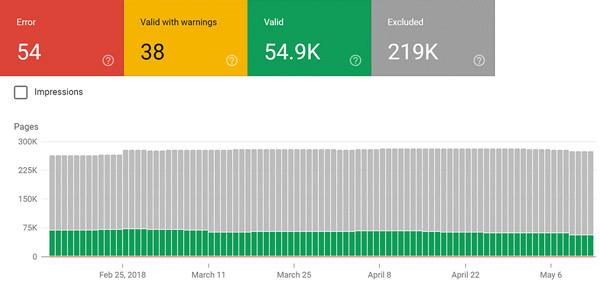
این گزارش قسمتی از نسخه جدید گوگل سرچ کنسول و جایگزین گزارش “Index Status” در نسخه قدیمی است.
توجه: استفاده از این گزارش جدید کمی پیچیده است. و من میتوانستم فقط برخی از ویژگی های آن را برای شما بیان کنم و برایتان آرزوی موفقیت کنم! (در واقع این کاری است که سایر “راهنماهای کامل” انجام می دهند.)
اما در عوض من می خواهم در این آموزش کامل گوگل سرچ کنسول، قدم به قدم همراه شما یک سایت واقعی را آنالیز کنم. اینگونه شما می توانید ببینید که من چگونه از گزارش Index Coverage برای یافتن ایرادات و رفع آن ها استفاده می کنم.
چگونه با استفاده از گزارش Index Coverage ایرادات را بیابیم
در بالای صفحه گزارش Index Coverage، چهار تب یا صفحه وجود دارد:
- خطا (Error)
- معتبر و دارای اخطار (Valid with warnings)
- معتبر (Valid)
- مستثنی شده (Excluded)
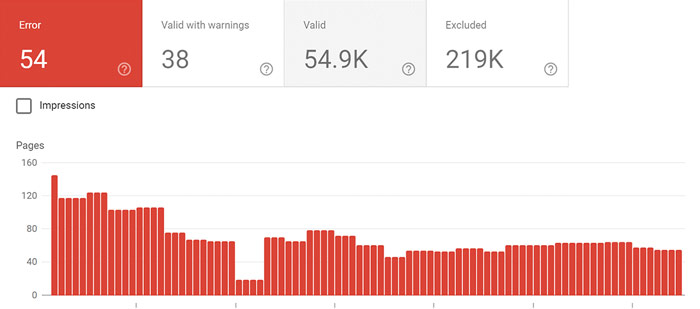
بیایید تب “خطا” را بررسی کنیم.
همانطور که مشاهده می کنید این سایت 54 خطا دارد. نمودار نشان می دهد که خطاها با گذشت زمان چه میزان تغییر کرده اند.
اگر کمی پایین تر بروید هر خطا را با جزئیات آن مشاهده خواهید کرد:
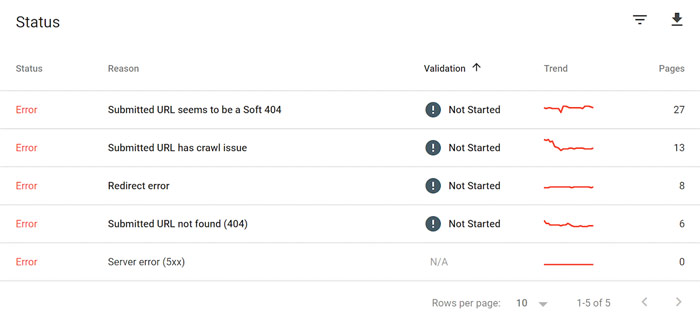
جزئیات زیادی این جا مطرح شده است. بنابراین به منظور درک هر “علت” توضیح مختصری در ادامه بیان میشود:
“Submitted URL seems to be a Soft 404”
یعنی اینکه این صفحه ” یافت نشد” (“not found”) بوده است اما در هِدِر، کد وضعیت (status code) اشتباه درج شده است.
(از نظر من این مورد کمی ایراد دارد).
این پیام برای صفحاتی نشان داده می شود که از نظر گوگل خراب هستند، اما به درستی پاسخ 404 Not Found را نشان نمی دهند. معمولا به خاطر یکی از این دو دلیل است:
- شما صفحه ای مخصوص به یک دسته (category page) دارید که هیچ محتوایی در رابطه با آن دسته وجود ندارد. درست مثل یک قفسه خالی در یک فروشگاه.
- تم وبسایت شما به طور اتومات صفحاتی ایجاد می کند که نباید وجود داشته باشند.
شما یا باید این صفحات را به طور صحیح به صفحات 404 منتقل کنید، آن ها را به مکان جدیدشان ریدایرکت کنید، یا محتوا هایی مناسب در آن ها قرار دهید.
“Redirect error”
برای این صفحه یک ریدایرکت تعریف شده است (301/302)؛ اما به درستی کار نمی کند. یک دلیل رایج این است که URL اولیه شما چند مرتبه تغییر کرده است، بنابراین ریدایرکت هایی وجود دارند که به یک سری ریدایرکت دیگر ریدایرکت شده اند. مثال: http://yourdomain.com به http://www.yourdomain.com ریدایرکت شده است که آن هم به https://www.yourdomain.com ریدایرکت شده است.
گوگل باید حجم عظیمی از محتوا را بررسی کند، بنابراین دوست ندارد وقتش را صرف این گونه لینک ها کند. برای حل این مشکل مطمئن شوید که ریدایرکت شما مستقیما به URL نهایی متصل می شود و تمام مراحل میانی حذف می شوند.
“(Submitted URL not found (404”
شما یک URL (آدرس اینترنتی) که وجود ندارد را برای ایندکس شدن ارائه کرده اید.
اگر شما یک صفحه را از وبسایت خود حذف کنید، اما یادتان برود آن را از سایت مپ خود حذف کنید، احتمالا با این خطا روبرو خواهید شد. اگر مرتبا سایت مپ خود را چک و به روز رسانی کنید این خطا بروز نخواهد کرد.
“Submitted URL has crawl issue”
مانعی بر سر راه گوگل برای دانلود کامل و رندر محتویات صفحه شما وجود دارد. پیشنهاد می شود از ابزار Fetch گوگل استفاده کنید و ببینید چه اختلافی بین آنچه که گوگل رندر می گیرد و آنچه که شما می بینید، وقتی صفحه را در جستجوگر لود می کنید، وجود دارد.
اگر صفحه شما برای لود کردن محتوا، کاملا وابسته به جاوااسکریپت است، احتمالا همین دلیل بروز مشکل است. اکثر موتورهای جستجو هنوز جاوااسکریپت را نادیده می گیرند و گوگل نیز هنوز عملکرد خوبی در این زمینه ندارد. زمان لود طولانی یک صفحه و منابع بلاک شده از سایر دلایل ممکن هستند.
“(Server errors (5xx”
در این بخش از آموزش سرچ کنسول به شما برخی مشکلات مربوط به سرور و صفحه سایت را توضیح می دهیم.
وقتی پیج شما جستجو می شود، سرور شما خطای 500-level را نشان می دهد.
خطای 500 یعنی مشکلی در سرور وبسایت وجود دارد که نمی گذارد درخواست شما به طور کامل انجام شود. در چنین موردی، مشکلی که در سرور شما وجود دارد، نمی گذارد که گوگل صفحه را لود کند.
اول، این صفحه را در جستجو گر خود چک کنید و ببینید که آیا صفحه لود می شود. اگر لود شد احتمالا مشکل خودش حل شده است؛ اما بهتر است از آن مطمئن شوید.
به تیم IT یا شرکت هاستینگ خود ایمیل بزنید و بپرسید که آیا سرور در چند روز گذشته خطا یا مشکلی داشته است یا تنظیمات مجددی انجام شده است که مانع از دسترسی روبات گوگل یا سایر موتور های جستجو به سایت شده است یا نه.
وقتی بر روی وضعیت خطا (error status) کلیک می کنید، لیست صفحاتی که آن خطا را دارند را مشاهده می کنید.
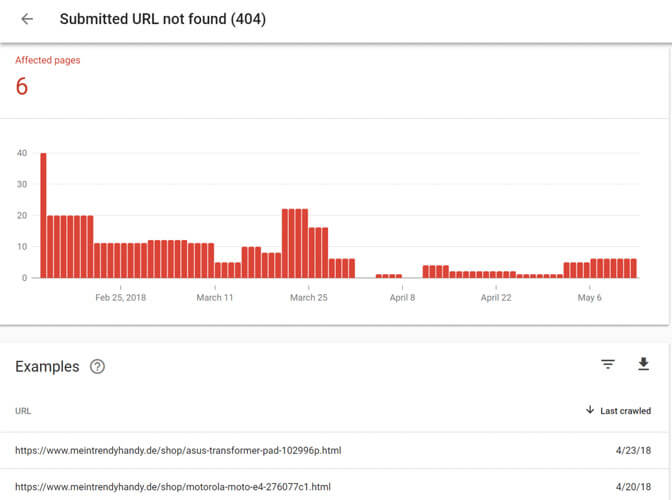
خطای 404 را راحت می توان رفع کرد. پس بیایید با آن ها شروع کنیم.
بروی یکی از URL های داخل لیست کلیک کنید. یک پنل در کنار صفحه با چهار گزینه ظاهر می شود:
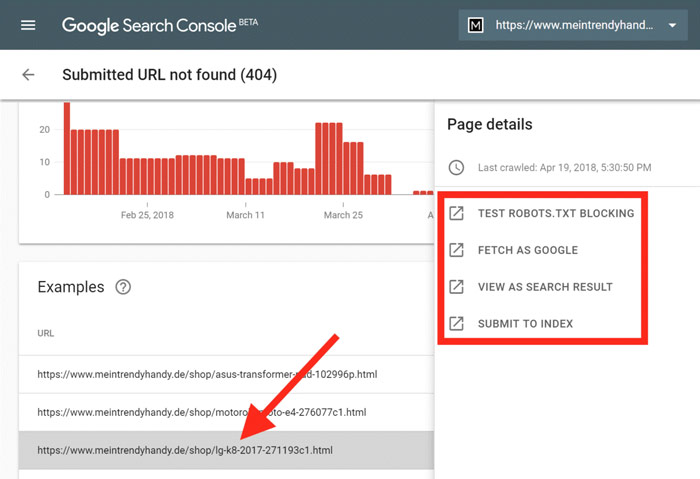
اما اول URL را در مرورگر وارد کنید تا مطمئن شوید که صفحه خراب است.
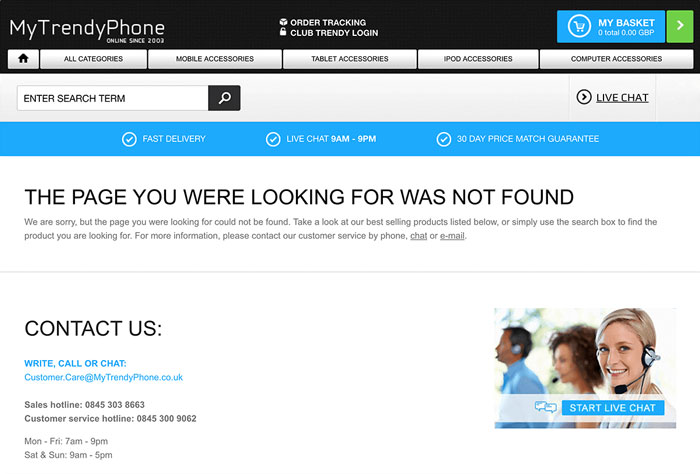
بله صفحه مشکل دارد.
سپس بر روی گزینه “Fetch as Google” از پنل کناری، کلیک کنید.
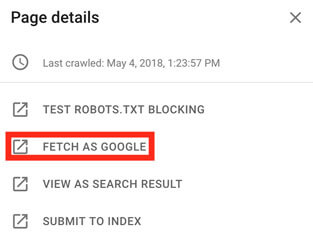
بر روی “Fetch” کلیک کنید:
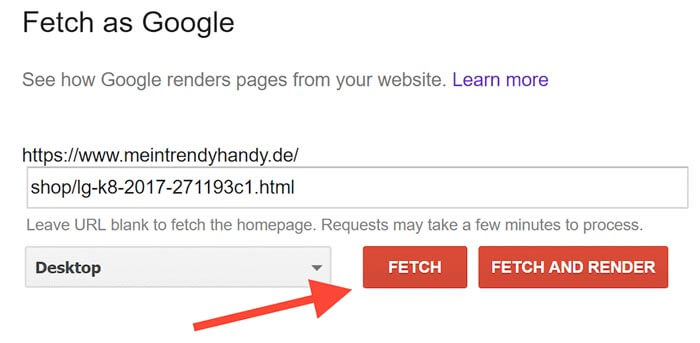
و گوگل بات فورا به صفحه شما خواهد رفت.
قطعا، این صفحه هنوز خطای 404 ” Not found” را نشان می دهد.

چگونه درستش کنیم؟
خب دو راه داریم:
- به حال خودش رهایش کنیم. گوگل به مرور این صفحه را از ایندکس خارج خواهد کرد. اگر این صفحه به دلیل خاصی غیر فعال است این راه کار خوبی است (مثلا شما دیگر آن محصول را نمی فروشید.)
- می توانید صفحه 404 را به صفحه ای که کالایی مشابه، دسته بندی مشابه یا پست مشابه ای دارد، ریدایرکت کنید.
چگونه خطای “Soft 404” را رفع کنیم
اکنون نوبت آن است که این خطای مزاحم “Soft 404” را رفع کنیم.
دوباره URL هایی که برای این خطا نشان داده می شود را چک کنید.
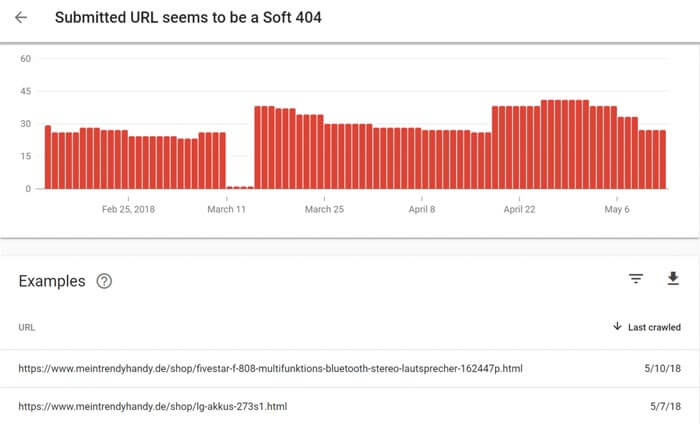
سپس هر URL را در مرورگر خود باز کنید.
به نظر می رسد اولین صفحه از لیست به خوبی لود می شود.
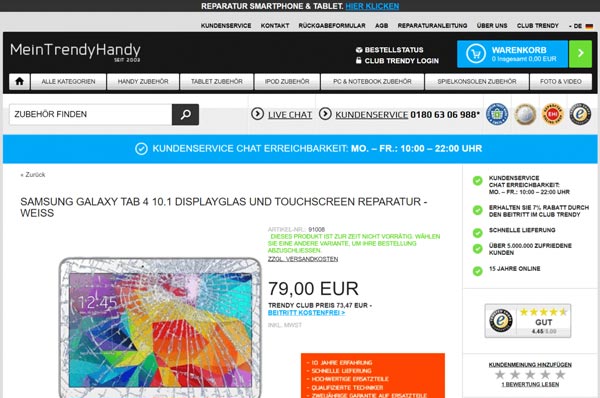
خب بیایید ببینیم که آیا گوگل به خوبی به صفحه دسترسی دارد یا نه. دوباره از “Fetch as Google” استفاده خواهیم کرد.
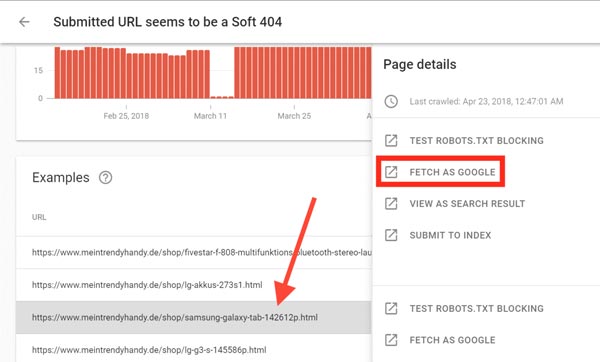
این بار گزینه “Fetch and Render” را انتخاب می کنیم. “Fetch and Render”، گوگل بات را به صفحه می فرستد و همچنین از آن رندر می گیرد بنابراین شما می توانید صفحه خود را همانگونه که ربات گوگل می بیند، ببینید.
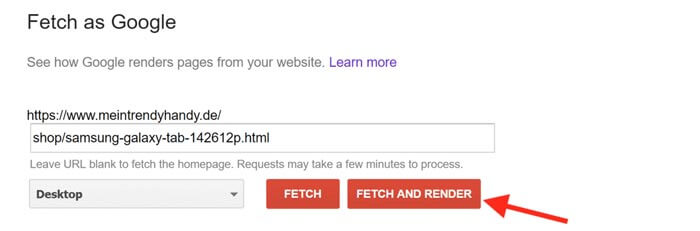
به نظر می رسد که گوگل این بار صفحه را پیدا کرده است.

خب ببینیم گوگل چگونه از صفحه رندر می گیرد.
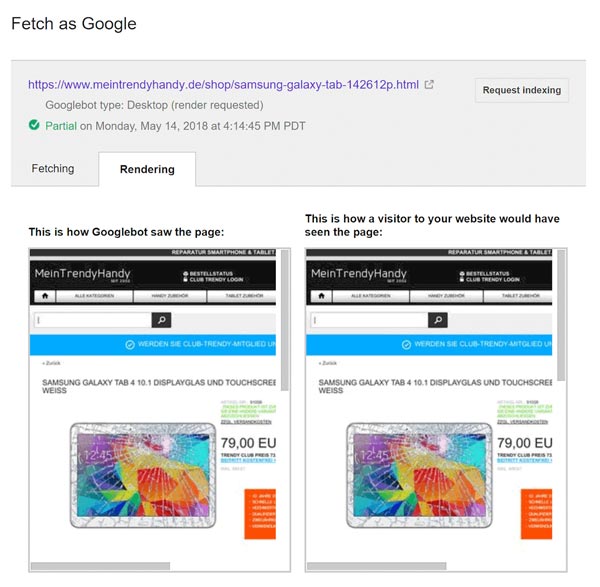
تا حد بسیار زیادی همان گونه است که بازدید کننده می بیند. و این خوب است.
بعد به سمت پایین صفحه بروید. ربات گوگل منابعی را که کاربران می بینند، اما او به طور کامل نمی بیند، به شما نشان می دهد.
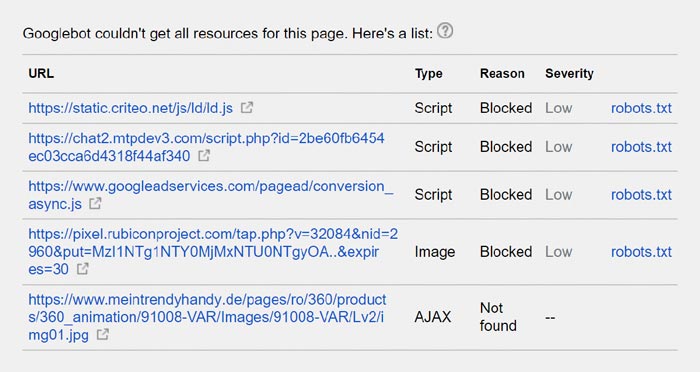
گاهی مواقع منطقی است که برخی از منابع را از دسترس کراولر (خزنده) گوگل خارج کنیم. اما گاهی این منابع خارج از دسترس می توانند موجب بروز خطای soft 404 شوند.
با این حال در این مورد، این 5 منبع قرار بوده که خارج از دسترس گوگل بات باشند. بنابراین از آن می گذریم.
در آخر، بر روی تب “Fetching” کلیک کنید تا کد وضعیت HTTP را ببینید.
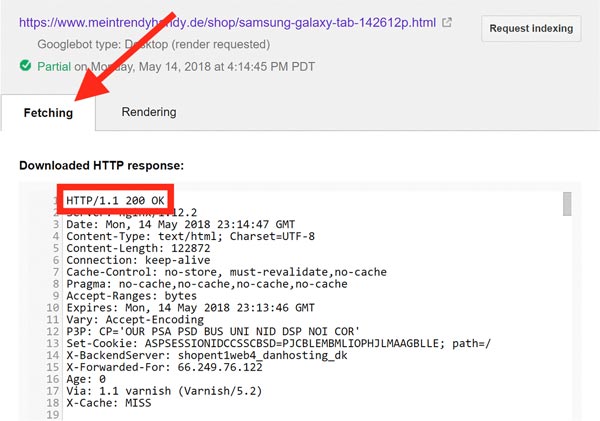
عالی! وضعیت 200 یعنی که این صفحه این بار پیدا شده است و می تواند ایندکس شود.
دفعه بعد که کراولر گوگل به این صفحه برسد، این صفحه را ایندکس می کند.
در این بخش از آموزش گوگل سرچ کنسول آموختید که چگونه صفحات را برای ایندکس ربات یا کراولر ویرایش کنید.
سایر خطاهای گوگل سرچ کنسول را چگونه رفع کنیم
می توانید دقیقا همان روندی که برای خطای “Soft 404” طی شد را برای هر خطای دیگری که با آن روبرو می شوید، تکرار کنید.
- صفحه را در مرورگر خود باز کنید.
- گزینه “Fetch and Render” را انتخاب کنید
- مشکلاتی را که سرچ کنسول تشخیص داده است به دقت بررسی کنید
- وضعیت HTTP آن صفحه را بررسی کنید
در ادامه راهنمای کامل سرچ کنسول به چند مثال دیگر خواهیم پرداخت:
خطای Redirect
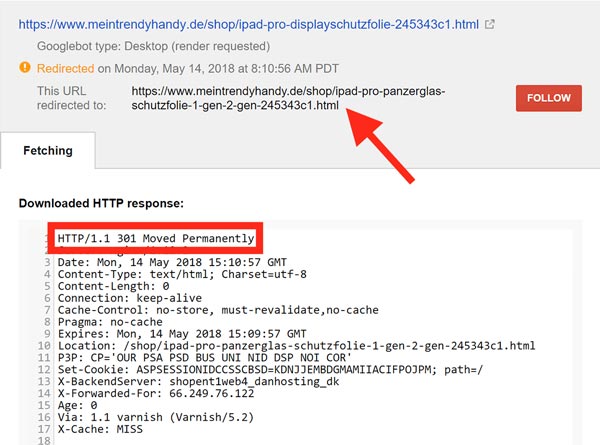
اینجا همه چیز خوب به نظر می رسد.
خطای Crawl
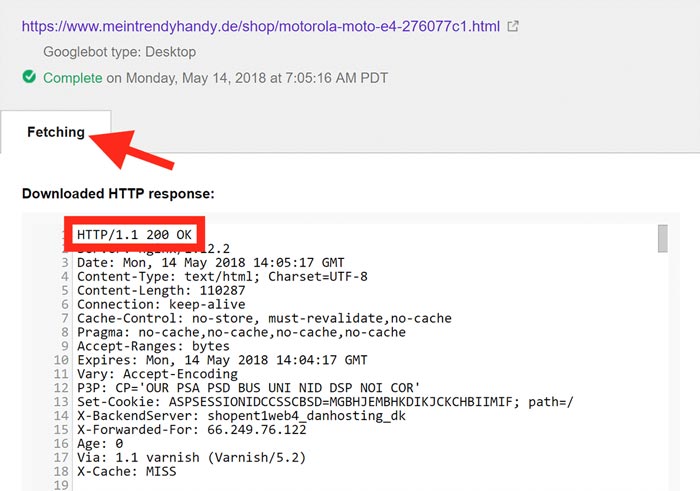
اینجا هم مسئله ای دیده نمی شود.
خطای Server
خطای سرور خودش رفع شده است:
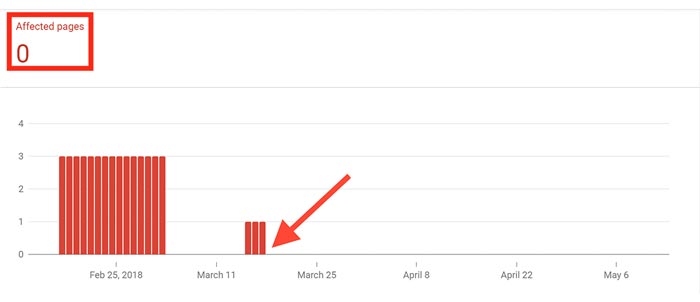
خطای Server
احتمالا یک مشکل موقت در هاستینگ بوده است. اما بهتر است حواستان به آن باشد تا دوباره تکرار نشود.
با کمی تمرین می توانید تمام ایرادات گزارش Index Coverage را رفع کنید.
هشدارها (Warnings) را چگونه در گزارش Index Coverage رفع کنیم؟
شما را نمی دانم اما وقتی پای سئو در میان است من دوست ندارم هیچ چیزی را به امید خدا رها کنم. یعنی وقتی یک هشدار نارنجی روشن می بینم نمی توانم نسبت به آن بی توجه باشم. پس در این راهنمای گوگل سرچ کنسول تب “Valid with warnings” در گزارش Index Coverage را به طور کامل بررسی میکنیم.
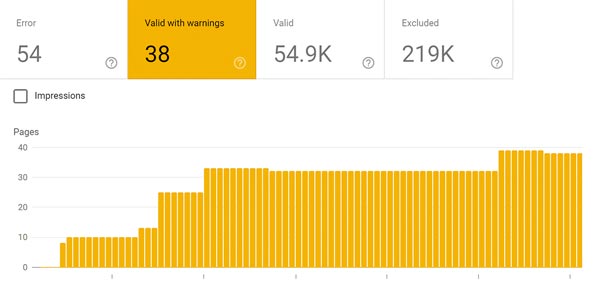
این بار فقط یک هشدار دیده می شود: “ایندکس شده است اما robots.txt آن را بلاک کرده است”.

خب مشکل چیست؟
سرچ کنسول به ما می گوید که robots.txt این صفحه را بلاک کرده است. بنابراین به جای انتخاب گزینه “Fetch As Google”، گزینه ”Test Robots.txt Blocking“ را انتخاب کنید:
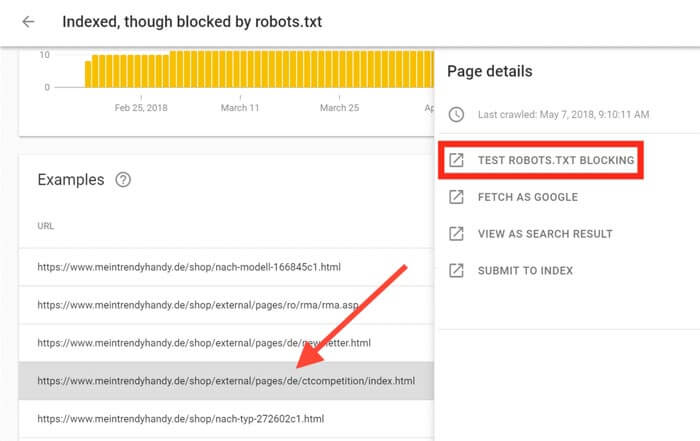
این گزینه ما را به robots.txt tester در نسخه قدیمی سرچ کنسول می برد.
همانطور که دیده می شود، robots.txt این URL را بلاک کرده است.
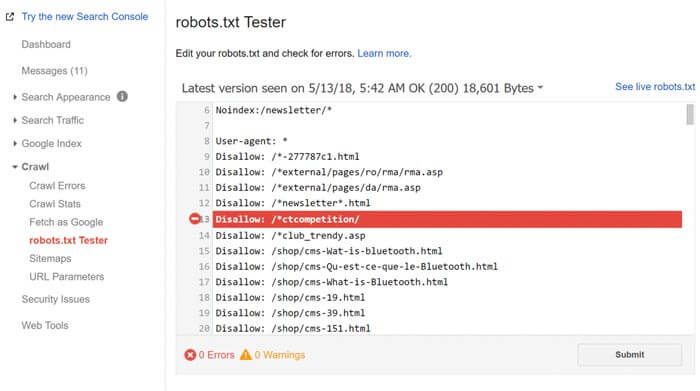
خب راه حل چیست؟
اگر میخواهید این صفحه ایندکس شود، باید آن را از بلاک Robots.txt خارج کنید.
اما اگر نمی خواهید که این صفحه ایندکس شود دو راه حل دارید:
- تگ “noindex follow” را به صفحه اضافه کنید. و آن را از بلاک Robots.txt درآورید.
- با استفاده از ابزار URL Removal از شر این صفحه خلاص شوید
چگونه از ابزار URL Removal در سرچ کنسول استفاده کنیم؟
ابزار URL Removal راهی آسان و سریع برای حذف صفحات از گوگل ایندکس است.
از منوی کناری نسخه قدیمی سرچ کنسول، گزینه “Google Index” را انتخاب کنید. سپس بر روی “Remove URLs” کلیک کنید.
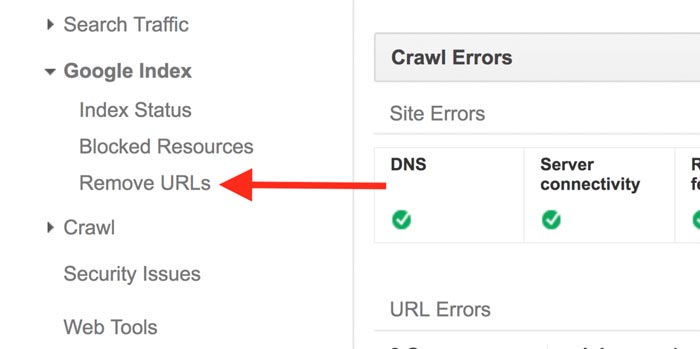
در انتها URL ای که می خواهید حذف شود را وارد کنید.
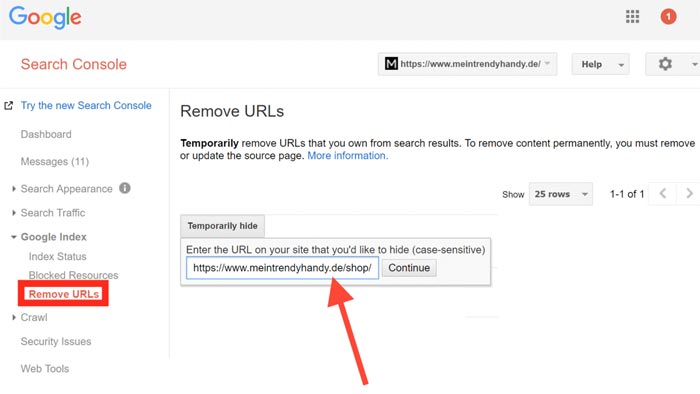
چند بار بررسی کنید که URL درست را وارد کرده باشید، سپس بر روی گزینه “Submit Request” کلیک کنید.

اما با توجه به اینکه robots.txt این صفحه را بلاک کرده است، این صفحه برای همیشه حذف خواهد شد.
صفحات ایندکس شده را برای مسائل احتمالی بررسی کنید
در این بخش از آموزش کامل سرچ کنسول به سراغ تب “معتبر” می رویم.
در این قسمت می توانیم ببینیم که چه صفحاتی ایندکس شده است.
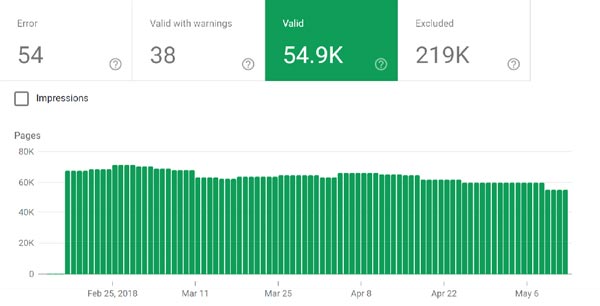
در این تب (Valid) باید به دنبال چه اطلاعاتی باشید؟ دو مورد:
- افزایش یا کاهش ناگهانی پیج های ایندکس شده
متوجه کاهش ناگهانی تعداد صفحات ایندکس شده، شده اید؟ می تواند نشانه وجود مشکلی باشد:
- شاید تعدادی از صفحات را از طریق فایل robots.txt بلاک کرده اید که ایندکس نشود.
- شاید هم اشتباهی تگ noindex را اضافه کرده اید.
در هر صورت:
به غیر از موردی که خودتان به عمد یک سری از صفحات را از ایندکس خارج کرده اید، حتما باید این مسئله را بررسی کنید.
از طرف دیگر، اگر متوجه افزایش ناگهانی صفحات ایندکس شده، شده اید، باز هم می تواند نشانه وجود مشکلی باشد. (مثلا شما گروهی از صفحات که قرار بوده بلاک باشند را به اشتباه از بلاک خارج کرده اید)
- تعداد بسیار زیاد و غیره منتظره ای از صفحات ایندکس شده
در حال حاضر 41 پست در Backlinko وجود دارد.
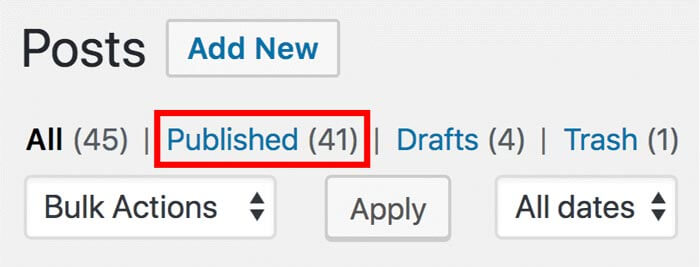
بنابراین وقتی نگاهی به گزارش صفحات معتبر می اندازم، انتظار دارم که حدودا همان تعداد صفحه ایندکس شده باشند.
اما اگر خیلی بیشتر از 41 تا باشند، یعنی یک مشکلی وجود دارد و باید آن را برطرف کرد.
اگر برایتان سوال است که برای من چه نتیجه ای نشان داده می شود، می توانید در پایین مشاهده کنید:
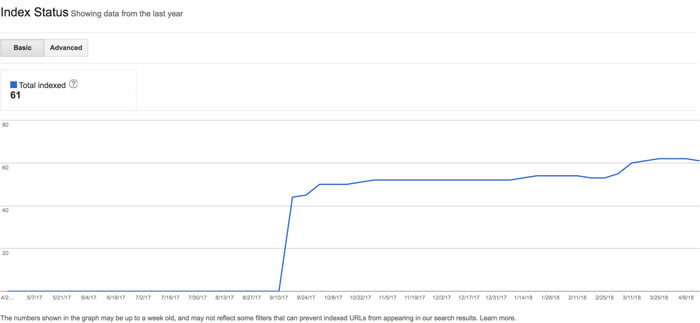
برای من که نتایج جای نگرانی ندارد.
مطمئن شوید که موارد حذف شده باید تنها صفحات مدنظر شما برای حذف شدن باشند
دلایل زیاد و خوبی برای بلاک کردن موتور های جستجو از ایندکس کردن یک صفحه، وجود دارد. شاید صفحه login باشد. شاید صفحه دارای محتوایی تکراری باشد یا شاید هم کیفیت صفحه پایین باشد.
توجه: منظورم از کیفیت پایین این نیست که صفحه به دردنخور است. ممکن است صفحه برای کاربران مفید باشد اما برای موتور های جستجو نه. به عبارت دیگر، شما حتما باید مطمئن شوید که گوگل صفحاتی که می خواهید ایندکس شوند را حذف نمیکند.
در چنین حالتی ما صفحات حذف شده بسیار زیادی داریم…
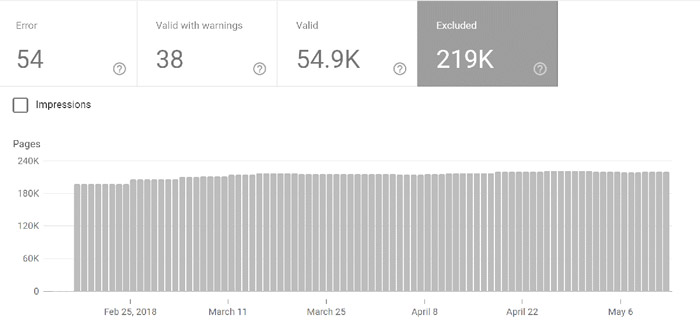
و اگر پایین تر بروید با لیستی از دلایل برای حذف کردن هر صفحه از ایندکس گوگل روبرو خواهید شد.
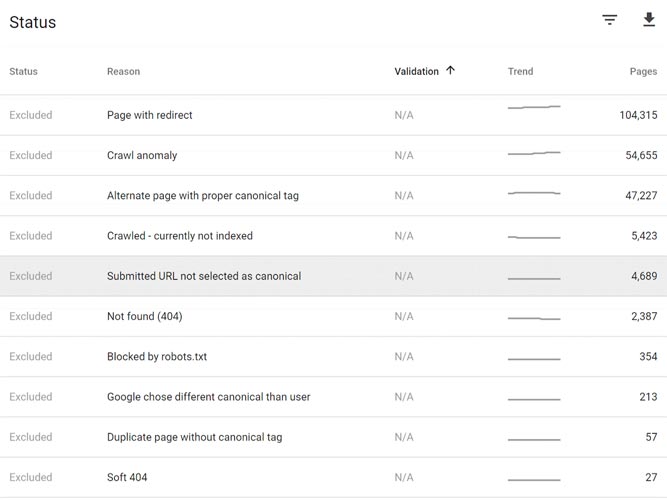
در ادامه راهنمای کامل گوگل سرچ کنسول، توضیح هر دلیل بیان شده است.
“Page with redirect”
این URL یک ریدایرکت است و به همین خاطر به ایندکس اضافه نشده است.
اگر به نسخه قدیمی یک URL که به نسخه جدید آن ریدایرکت شده است، لینک شوید، گوگل همچنان آن URL را شناسایی خواهد کرد و در گزارش Coverage قرار خواهد داد. هر لینکی که از نسخه قدیمی URL استفاده می کند را به روز رسانی کنید تا موتور جستجو مجبور نباشد وارد یک ریدایرکت شود تا به محتوای شما برسد.
“Alternate page with proper canonical tag”
یک نسخه مشابه این صفحه وجود دارد که از نظر گوگل canonical است بنابراین کاری نمی توانید انجام دهید. اگر این مسئله که بیش از یک URL به یک صفحه دسترسی دارند، شما را آزار می دهد، باید ببینید آیا راهی است که URL ها را یکی کنید.
“Crawl Anomaly”
این گزارش سرچ کنسول ممکن است به خاطر طولانی شدن مشکلی که در سرور شما وجود داشته است باشد. ببینید که آیا در مرورگر خود به این صفحه دسترسی دارید یا نه، و از ابزار Fetch گوگل استفاده کنید. بهتر است که با شرکت هاستینگ خود این مسئله را بررسی کنید و مطمئن شوید که مشکل جدی در پایداری سایت شما وجود ندارد.
در بررسی این مسئله در بسیاری از وبسایت ها، متوجه شدیم که URL های مورد نظر اغلب:
- بخشی از یک زنجیره ریدایرکت هستند.
- صفحه ای است که به یک صفحه ای ریدایرکت می شود که خطای 404 را نشان می دهد.
- صفحه ای است که دیگر وجود ندارد و خطای 404 را نشان می دهد.
اگر مسئله عجیبی در ریدایرکت های شما وجود دارد باید آن را رفع کنید. مطمئن شوید که ریدایرکت در یک مرحله انجام شود و صفحه ای که URL شما قرار است به آن منتقل شود، به درستی لود می شود و پاسخ 200 را نشان می دهد. زمانی که مسئله را رفع کردید،fetch as Google کنید تا محتوای شما دوباره بررسی شود و امیدوارم که ایندکس شود.
اگر صفحه پاسخ 404 را نشان داد، مطمئن شوید که مشکل سرعت لود صفحه یا سرور ندارید.
کیفیت پایین صفحه نیز می تواند یکی از دلایلی باشد که گوگل آن را ایندکس نکند و این خطا را نشان دهد. بنابراین برای بهبود کیفیت صفحه اقدام کنید. مثلا اگر در صفحه لیستی از اقلام آمده است، توضیحاتی برای هر کالا بیان کنید. در صفحه محتوا های تکراری نگذارید و اگر صفحه از نظر محتوا ضعیف است آن را غنی کنید.
“Submitted URL not selected as Canonical”
منظور سرچ کنسول این است:
“این صفحه محتوایی همانند با یک سری صفحه دیگر دارد. اما از نظر ما یک URL دیگر گزینه قابل قبول تری است.”
بنابراین آن ها این صفحه را از ایندکس خارج کرده اند.
پیشنهاد من: اگر در تعدادی از صفحات محتوای تکراری دارید، تگ noindex meta robots را به تمام صفحات با محتوای تکراری، به غیر از آن صفحه ای که می خواهید ایندکس شود، اضافه کنید.
“Blocked by robots.txt”
این ها صفحاتی هستند که robots.txt مانع از دسترسی گوگل به آن ها شده است. این خطا ها را بررسی کنید تا مطمئن شوید که صفحات به درستی بلاک شده باشند. اگر همه چیز مرتب است، پس robots.txt کارش را به درستی انجام داده است و جای نگرانی نیست.
“Duplicate page without canonical tag”
این صفحه بخشی از چند صفحه تکراری است و URL کنونیکال ندارد.
در چنین موردی راحت است که ببینیم ماجرا از چه قرار است.
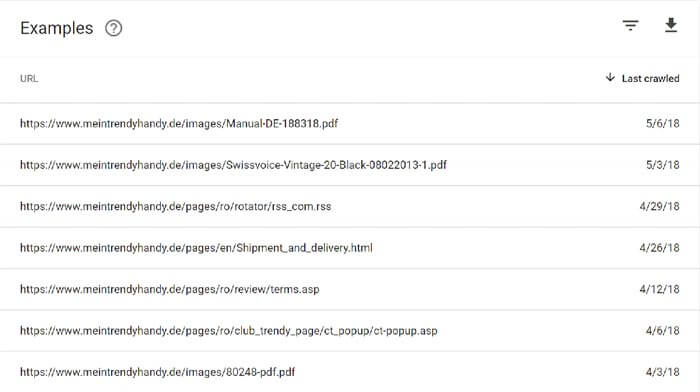
یک سری فایل PDF داریم. و این PDF ها محتوا هایی مشابه با سایر صفحات وبسایت دارند. در واقع این مسئله موضوع جدی نیست. اما محض احتیاط، بهتر است که از توسعه دهنده وب خود بخواهید که با استفاده از robots.txt این PDF ها را بلاک کند. در این صورت گوگل فقط محتوای اصلی را ایندکس خواهد کرد.
“Discovered – currently not indexed”
گوگل این صفحه را بررسی کرده است، اما هنوز آن را ایندکس نکرده است.
“Excluded by ‘noindex’ tag”
مشکلی نیست. تگ noindex دارد کارش را انجام می دهد.
خب این بود آموزش کامل گوگل سرچ کنسول ما از گزارش Index Coverage. مطمئنا شما هم با من هم نظر هستید و آن را ابزاری موثر می دانید.
بررسی گزارش “HTML Improvements”
من کدنویس نیستم؛ اما حتی من هم میدانم که عملکرد ضعیف HTML می تواند به سئو سایت ضربه وارد کند، به خصوص در رابطه با تگ های عنوان و توضیحات شما.
به طور خلاصه، هر صفحه وبسایت شما باید شامل:
- یک عنوان منحصر به فرد و خوب نوشته شده (حدودا تا 65-70 کاراکتر) باشد.
- یک توضیحات متا منحصر به فرد و خوب نوشته شده (حدودا تا 300 کاراکتر) باشد.
هر صفحه از وبسایت باید این دو مورد را داشته باشد حتی اگر یک سایت تجارت الکترونیک با میلیارد ها صفحه داشته باشید.
خوشبختانه، پیدا کردن ایرادات HTML در سرچ کنسول بسیار راحت است.
تنها باید گزارش “HTML Improvements” را بگیرید و گوگل به شما خواهد گفت اوضاع از چه قرار است:
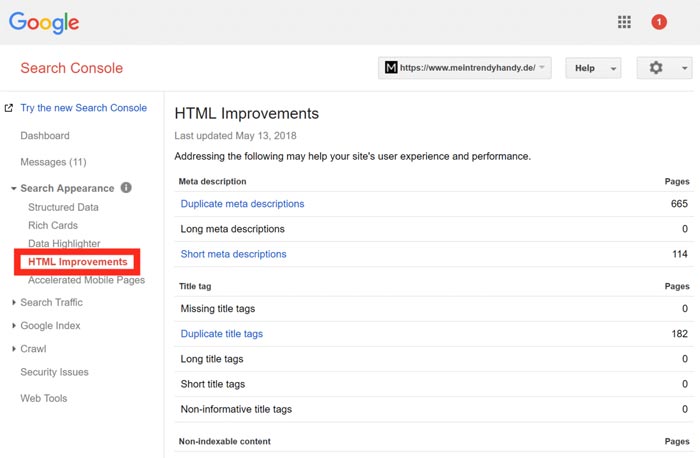
اگر به جزئیات بیشتری احتیاج دارید، بر روی یک گروه کلیک کنید تا لیستی از صفحاتی که آن ایراد را دارند را مشاهده کنید.
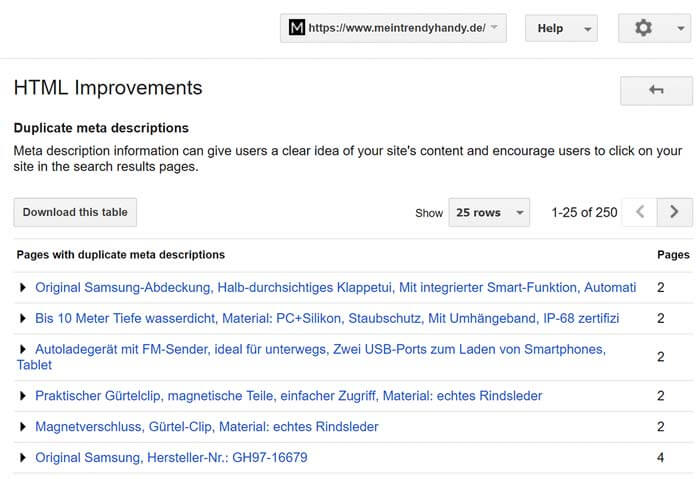
بخش سوم: به کمک گزارش Performance ترافیک ارگانیک بیشتری به دست آورید
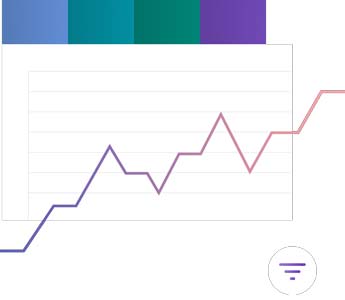
گزارش Performance در گوگل سرچ کنسول، عملکرد کلیِ سرچِ سایت شما را نشان می دهد. این گزارش علاوه بر تعداد کلیک های دریافتی شما، نرخ کلیک به نمایش و میانگین موقعیت در لیست نتایج را نیز نشان می دهد. با خواندن ادامه آموزش سرچ کنسول میتوانید به خوبی یاد بگیرید که چطور ترافیک خود را افزایش دهید.
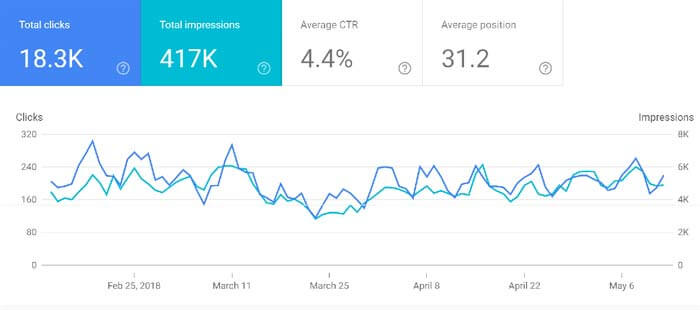
و این گزارش Performance جایگزین گزارش “Search Analytics” در نسخه قدیمی سرچ کنسول شده است.
در هر دو گزارش، نوع داده ها تقریبا مشابه هستند، اما در نسخه جدید شما می توانید داده ها را دسته بندی و فیلتر کنید.
اما ویژگی جدید و مورد علاقه من در این گزارش این است که در نسخه قدیمی گزارش Search Analytics، شما به نتایج 90 روز گذشته دسترسی داشتید.
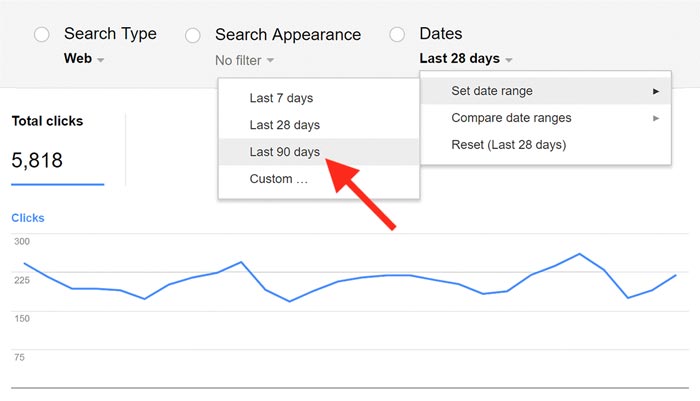
که اصلا خوب نبود. اما حالا می توانید به داده های 16 ماه پیش دسترسی داشته باشید:
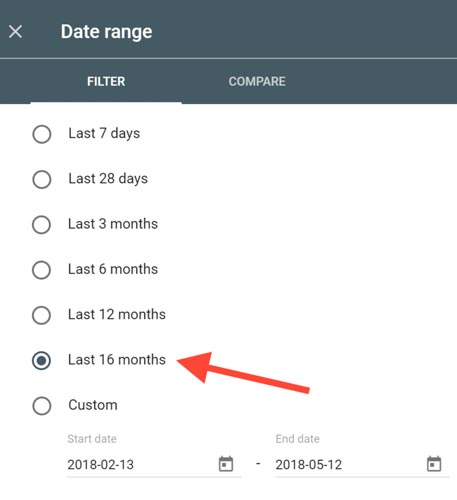
برای یک خوره SEO مثل من، این ویژگی گوگل سرچ کنسول مثل یک کادو کریسمس می ماند. در واقع من قبلا برای حفظ داده ها، برای یک برنامه هزینه پرداخت می کردم تا به صورت اتومات داده های من را ذخیره کند اما اکنون با تشکر از نسخه جدید سرچ کنسول این امکان رایگان در دسترس است.
چگونه با استفاده از گزارش Performance، نرخ کلیک به نمایش را بالا ببرید
بدون شک CTR یک فاکتور کلیدی در تعیین جایگاه نمایش در گوگل است. حالا سوال این است که چگونه می توان نرخ کلیک به نمایش را با استفاده از سرچ کنسول بهبود بخشید؟
گزارش Performance گوگل سرچ کنسول
توجه: همانند بخش قبل، با استفاده از یک مورد واقعی با هم پیش می رویم.
در این راهنمای سرچ کنسول، یک سایت تجارت الکترونیک را با هم بررسی کردیم؛ همچنین چگونگی رفع خطاهای سایت را بررسی کردیم. اکنون می خواهیم ببینیم چگونه با استفاده از گوگل سرچ کنسول، برای یک وبلاگ ورودی بیشتر بدست بیاوریم.
در ادامه به طور ویژه خواهید دید که من چگونه از گزارش Performance برای افزایش نرخ کلیک این وبلاگ تا 63.2% استفاده کرده ام.
خب پس بیایید شروع کنیم…
-
صفحاتی که CTR پایینی دارند را پیدا کنید
اول، تب های “Average CTR” و “Average Position” را هایلایت کنید:

شما می خواهید بر روی صفحاتی تمرکز کنید که رنکینگ 5# یا پایینتر و CTR ضعیفی دارند. پس بیایید جایگاه های 1-4 را کنار بگذاریم.
بدین منظور، بر روی آیکون فیلتر سرچ کنسول کلیک کرده و مربع کنار Position را تیک بزنید.
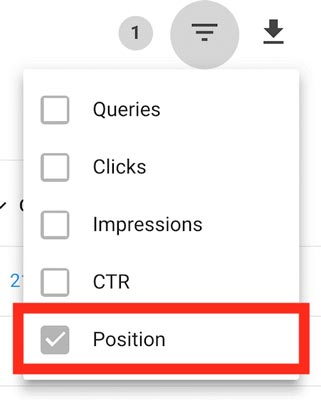
خب اکنون میبینید که یک باکس برای فیلتر کردن در بالای داده ها قرار گرفته است. بنابراین میتوانیم داده های بیشتر از 4.9 را فیلتر کنیم.
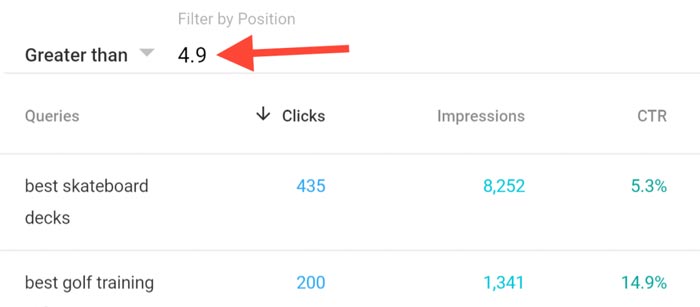
اکنون شما لیستی از صفحاتی که رنکینگ 5# یا کمتر دارند را مشاهده می کنید.
بر اساس Advanced Web Ranking، جایگاه 5# در گوگل باید CTR حدود 4.35% داشته باشد.
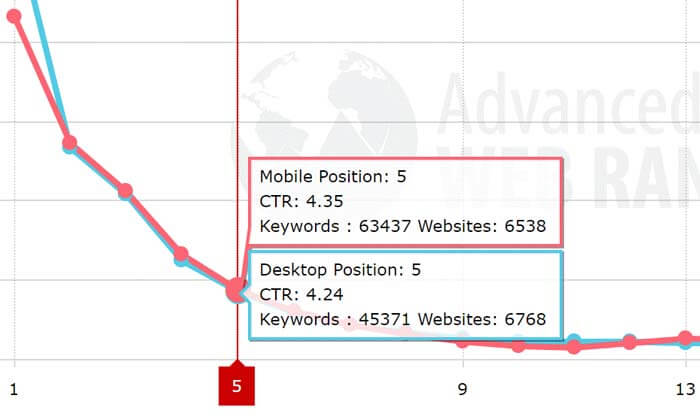
دوباره برای فیلتر کردن صفحات بر اساس CTR، بر روی آیکون فیلتر گوگل سرچ کنسول کلیک کرده و مربع کنار CTR را تیک بزنید.
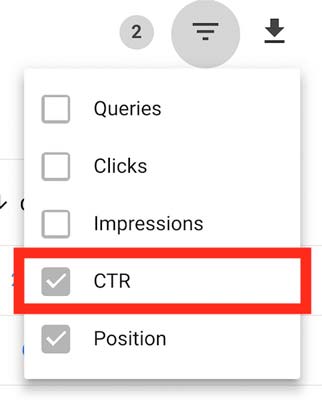
(حواستان باشد که مربع Position تیک خورده بماند)
سپس در باکس فیلتر، CTR کمتر از 4/35 را مشخص کنید.
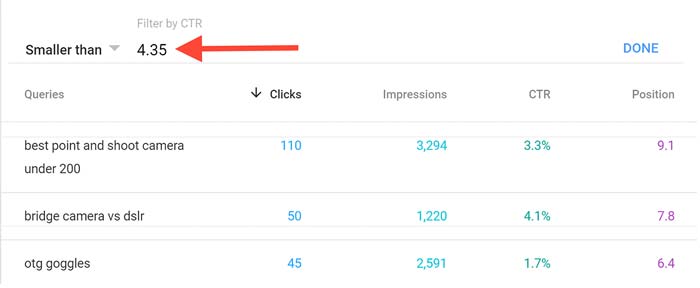
خب در اینجا لیستی از کلیدواژه هایی که رنکینگ 5 یا کمتر و CTR کمتر از 4.35% دارند را مشاهده می کنید. به عبارت دیگر:
کلیدواژه هایی که می توانید ترافیک بیشتری از آن ها بگیرید
تنها باید CTR آنها را افزایش بدهیم. بنابراین: بیایید ببینیم آیا می توانیم کلیدواژه ای با CTR کمتر از میزان مورد انتظار بیابیم.
وقتی به قسمت پایین لیست نگاه کردم … این کلیدواژه خود نمایی می کرد:
![]()
1،504 نمایش و فقط 43 عدد کلیک!
حالا که یک کلیدواژه با CTR بد پیدا کردیم، نوبت آن است که اوضاع را تغییر دهیم.
-
صفحه را بیابید
در این مرحله از آموزش سرچ کنسول، خواهید دید که کدام صفحه از وبسایت شما برای کلیدواژه ای که یافته اید در لیست نتایج قرار گرفته است. برای این منظور بر روی یافته با CTR بد کلیک کنید و سپس روی “Pages” کلیک کنید:
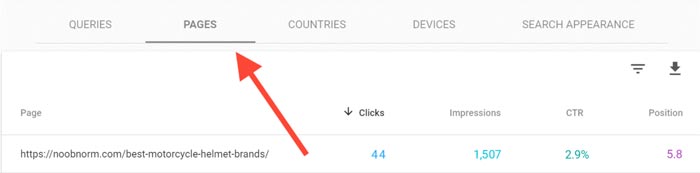
-
نگاهی به تمام کلیدواژه هایی که این صفحه به خاطر آن ها در لیست نتایج می گیرد بیاندازید
بهبود CTR تنها برای یک کلیدواژه فایده ای ندارد. نکته جالب این جا است:
گزارش Performance سرچ کنسول می تواند به شما تمام کلیدواژه هایی که یک صفحه به خاطر آن ها در لیست نتایج جستجو قرار گرفته است را نشان دهد. به این منظور:
فقط بر روی گزینه “New +” در نوار بالایی و سپس “… page” کلیک کنید.
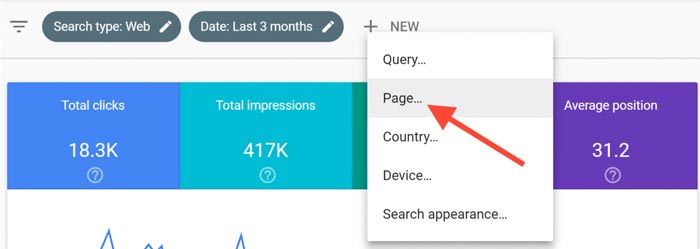
سپس URL صفحه مورد نظر را وارد کنید.
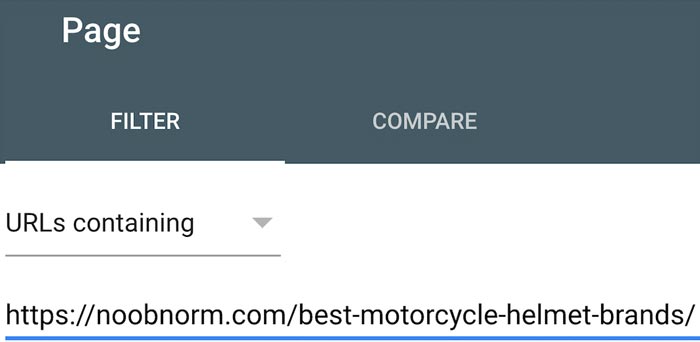
بدین ترتیب لیستی از کلیدواژه های مورد نظر نشان شما داده خواهد شد.
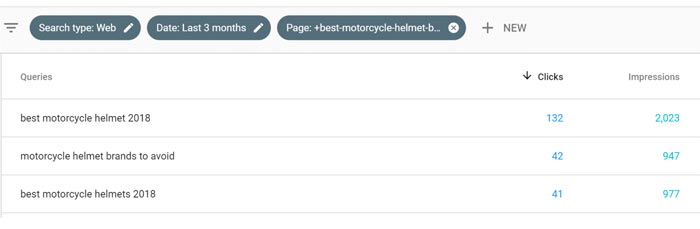
مشاهده می کنید که این صفحه بیش از 42،000 بار نمایش داشته است اما تنها 1،500 بار کلیک گرفته است.

پس این صفحه برای تمام کلیدواژه ها و نه صرفا این کلیدواژه به خصوص، CTR بدی دارد.
-
برای دریافت کلیک بیشتر، عنوان و توضیحات صفحه را بهینه سازی کنید
من چند تاکتیک عالی برای افزایش نرخ کلیک به نمایش دارم اما بهترین آن ها: Power Words است.
Power Words ها چه هستن؟
Power Word ها نشان می دهند که مخاطب می تواند به شکلی سریع و آسان از محتوای شما به نتیجه برسد. و بارها و بارها ثابت شده است که Power Word ها می توانند میزان کلیک های دریافتی را بالا ببرند.
در ادامه راهنمای گوگل سرچ کنسول به بعضی از پاور ورد های مورد علاقه ام که شما هم می توانید در عناوین و توضیحات خود بگنجانید، اشاره میکنم:
- امروز
- همین الان
- سریع
- عملکرد سریع
- قدم به قدم
- راحت
- بهترین
- کامل ترین
- ساده
بنابراین من برخی از این پاور ورد ها را به عنوان و توضیحات این صفحه اضافه کردم:
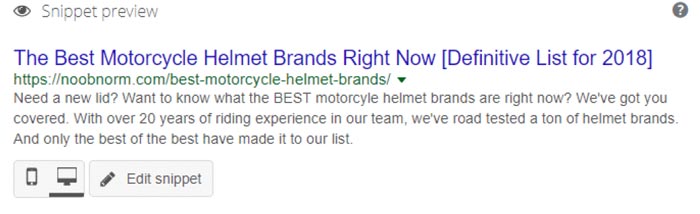
-
نتایج را زیر نظر داشته باشید
در آخر حداقل 10 روز صبر کنید و دوباره اطلاعات گوگل سرچ کنسول را بررسی کنید.
چرا 10 روز؟ چند روز طول می کشد تا گوگل صفحه شما را دوباره ایندکس کند. سپس صفحه جدید باید حدود یک هفته از عمر آن بگذرد تا بتوانید به داده های معنا داری دست یابید.
در سرچ کنسول جدید، مقایسه CTR دو بازه زمانی بسیار راحت است.
بر روی فیلتر زمان کلیک کنید:

بازه زمانی را مشخص کنید. من می خواهم دو هفته قبل از تغییر عنوان را با دو هفته بعد از آن مقایسه کنم:
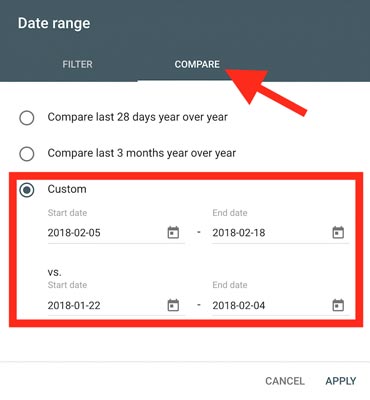
در نهایت، داده ها را بر اساس کلید واژه های که در مرحله اول یافتید، فیلتر کنید (در این مورد: “best helmet brands”)
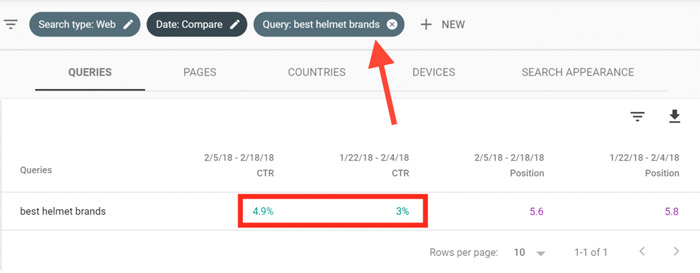
ما 63.2% به CTR اضافه کرده ایم و به میانگین CTR لازم برای جایگاه پنجم رسیده ایم.
چگونه با استفاده از گزارش Performance در سرچ کنسول، “Opportunity Keyword” ها را بیابیم
اگر مثال آخر نتوانست شما را قانع کند که چقدر گزارش Performance در گوگل سرچ کنسول فوق العاده است، تضمین می دهم این مورد می تواند شما را قانع کند.
Opportunity Keyword چیست؟
opportunity keyword، یک عبارت است که در جایگاه بین 8-20 صفحات جستجو قرار میگیرد و میزان قابل قبولی نمایش می گیرد. علاوه بر داشتن حجم بالایی از جستجو، میزان رقابت بر سر این کلمات کم است.
چرا انقدر مهم است؟
- گوگل در حال حاضر صفحه شما را متناسب با کلمه کلیدی می داند (در غیر این صورت نزدیک صفحه اول نتایج نمی شدید.) اگر کیفیت صفحه را بالا ببرید، معمولا میتوانید آن را به صفحه اول برسانید.
- شما متکی به داده های غیر قطعی درباره کلیدواژه ها آن هم از یک ابزار سئو واسط نیستید، داده هایی که از گوگل سرچ کنسول بدست می آورید دقیقا به شما می گوید که انتظار چه میزان از ترافیک را داشته باشید.
یافتن کلیدواژه های ارزشمند با استفاده از گزارش Performance گوگل سرچ کنسول
یافتن این کلیدواژه ها با استفاده از گزارش Performance به راحتی و در 3 مرحله انجام می شود. در ادامه آموزش کامل گوگل سرچ کنسول جدید این مراحل را به شما میگویم.
- بازه زمانی را برای 28 روز گذشته مشخص کنید:
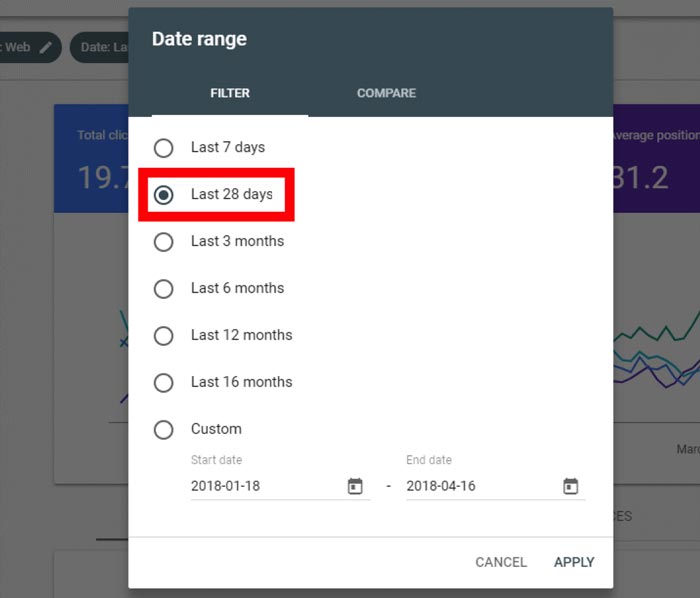
2. نتایج را بر اساس کلیدواژه هایی که رنکینگ بیش تر از 7.9 دارند، فیلتر کنید.
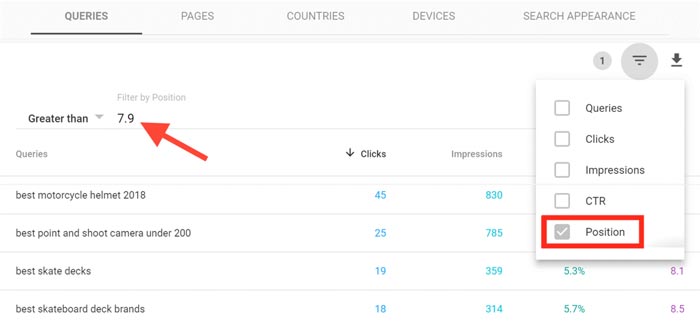
3. در نهایت نتایج را بر اساس “Impressions” مرتب کنید. و به لیستی از “Opportunity Keywords” دست خواهید یافت:
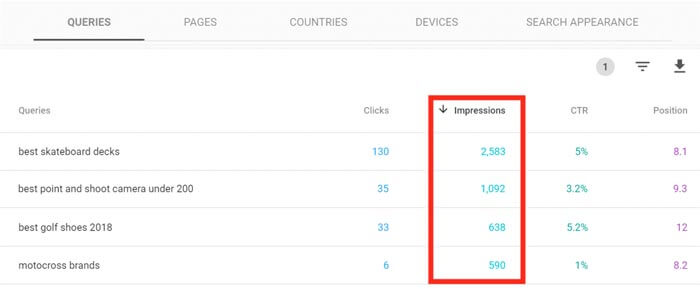
برای بهبود جایگاه این صفحات این اقدامات را انجام دهید:
- با جزئیات در مورد یک موضوع صحبت کنید
گوگل عاشق محتواهایی است که به یک موضوع به شکل 100% می پردازند. احتمالا به همین خاطر است که میانگین تعداد کلمات صفحه ای که در صفحه اول نتایج گوگل قرار می گیرد، 1،890 کلمه است.
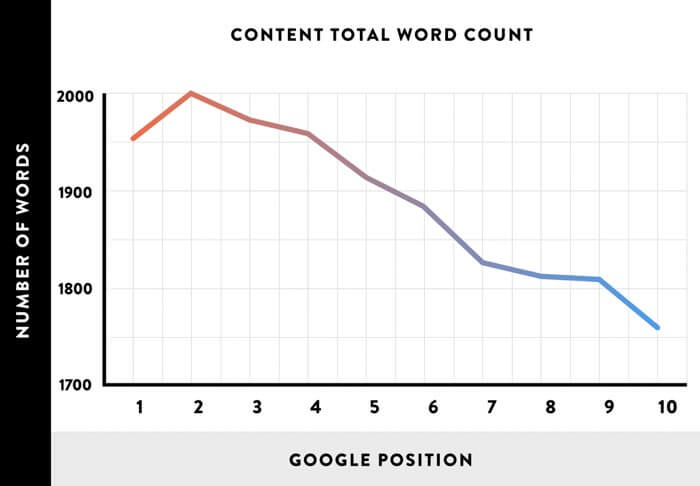
بنابراین دقت کنید که محتوای شما دربرگیرنده تمام جزئیات مربوط به عنوان باشد.
(یک جورایی مثل این پست جی ادز که در مورد راهنمای کامل سرچ کنسول جدید گوگل نوشتیم.)
- با استفاده از ویدئو زمان توقف کاربر در سایت خود را افزایش دهید
زمان توقف (Dwell time)، به مدت زمانی گفته می شود که کاربر در صفحه شما می گذراند.
و وقتی شما این زمان توقف را افزایش می دهید، می توانید رنکینگ صفحه را بالاتر ببرید.
خب شما پیش از این محتوای خود را پر بار کرده اید و به احتمال زیاد مدت زمان توقف قابل قبولی دارید.
اما برای محکم کاری، چند ویدئو به صفحه خود اضافه کنید. بر اساس یافته Wistia، بازدیدکنندگان، 2.6 برابر بیشتر در صفحه هایی که ویدئو دارند وقت صرف میکنند.

- برای بهبود سریع، از لینک های داخلی استفاده کنید
افزودن تعدادی لینک داخلی می تواند به سرعت و به راحتی جایگاه صفحه را بهبود ببخشد.
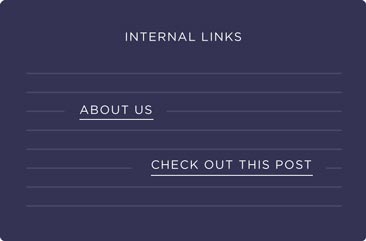
در بخش چهارم آموزش کامل سرچ کنسول به شما نشان خواهم داد که چگونه از این ابزار قدرتمند سئو برای بهینه سازی لینک های داخلی استفاده کنید. اما فعلا به یاد داشته باشید که استفاده از لینک های داخلی استراتژیک می تواند باعث ارتقا رتبه بندی صفحات شما شود.
- برای پیشی گرفتن از رقبا،از بک لینک استفاده کنید
بله، بک لینک ها هنوز هم نقش بسزایی در الگوریتم گوگل دارند. به این معنی است که:
ایجاد بک لینک هایی با کیفیت بالا برای صفحه شما، می تواند رنکینگ یا رتبه آن را ارتقاء ببخشد، حتی اگر سایر موارد بدون تغییر بمانند.
قبل از اینکه به سراغ بخش بعد برویم، به دو نکته می خواهم اشاره کنم.
نکته اول: سایت خود را برای Opportunity Keywords هایی که از سرچ کنسول بدست آورده اید، بهینه سازی کنید و در عوض برای صد ها عبارت طولانی، نمایش بگیرید
قبلا در رابطه با (الگوریتم Google’s RankBrain) گفته بودم که: “کلیدواژه های طولانی دیگر کاربرد ندارند.” و هنوز هم سر حرفم هستم.
دیگر زمان آن که 1000 صفحه را برای 1000 کلمه کلیدی طولانی بهینه سازی کنید، گذشته است.
خبر خوب چیست؟ شما اکنون می توانید یکی از صفحات خود را بهینه سازی کنید تا برای صدها یا حتی هزاران کلمه کلیدی طولانی (Longtails) نمایش بگیرد.
مدرک می خواهید؟ صفحه آموزش سئو در وبلاگ جی ادز برای 1،000 کلیدواژه مختلف نمایش می گیرد.
مثلا برای کلیدواژه ای مثل “آموزش رایگان سئو” این صفحه دارای رتبه میانگین 11.3 هست، حتی با اینکه این صفحه را برای آن کلمه بهینه سازی نکردهایم.
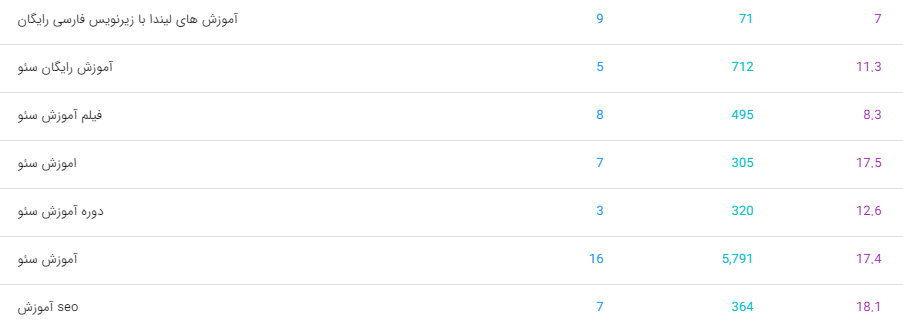 چرا؟ چونکه گوگل انقدر باهوش است که بفهمد “فیلم آموزش سئو” و “آموزش رایگان سئو” اساسا یکی هستند.
چرا؟ چونکه گوگل انقدر باهوش است که بفهمد “فیلم آموزش سئو” و “آموزش رایگان سئو” اساسا یکی هستند.
نتیجه؟ حدود دو هزار بازدید کننده در ماه از طریق نتایج ارگانیک همین یک صفحه بازدیدکننده داشتیم.
 خب رمز موفقیت چیست؟
خب رمز موفقیت چیست؟
خب اول شما باید محتوای صفحه را بسیار غنی کنید. قبلا به این موضوع پرداخته ایم. اما انقدر مهم است که دوباره تکرار شود.
چون وقتی محتوای غنی را منتشر میکنید، شما به طور خودکار برای صدها کلیدواژه طولانی نمایش میگیرید.
اقدام بعدی آموزش سرچ کنسول این است که کلیدواژه هایی که در حال حاضر صفحه شما برای آن ها نمایش می گیرد را بررسی کنید.
نکته دوم: متداول ترین سوالاتی که مردم در مورد عنوان شما می پرسند را پیدا کنید. سپس در محتوای خود به آن ها پاسخ دهید.
راحت ترین راه برای یافتن سوالات استفاده از Answer The Public است. فقط کلیدواژه اصلی خود را در کادر تایپ کنید.

سپس به لیست بلندی از سوالات دست خواهید یافت.
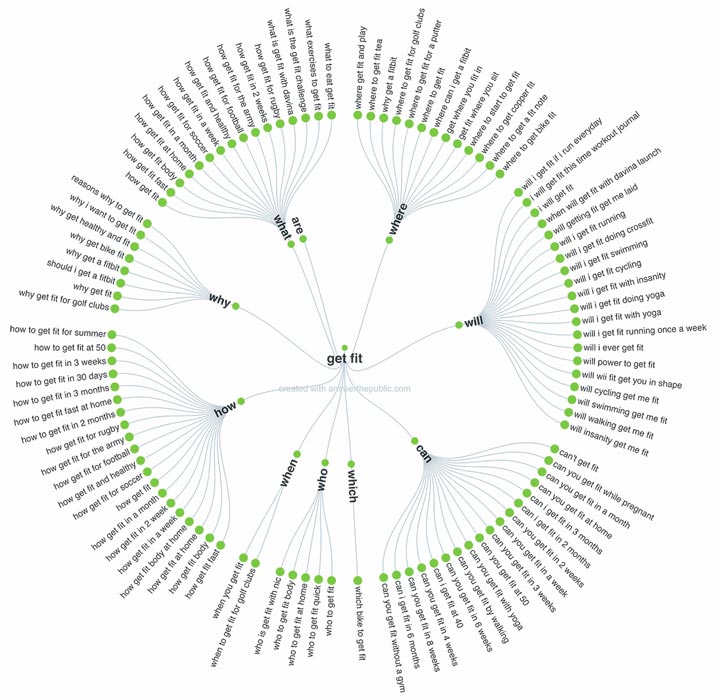
بهترین قسمت آن چیست؟ پاسخ به این سوالات میتواند این فرصت را برای شما ایجاد کند تا به عنوان Featured Snippet (کادری حاوی توضیحات در مورد عبارتی که جستجو کرده اید، که در لیست نتایج گوگل به نمایش در می آید) نمایش بگیرید.
کلیدواژه هایی با ایمپرشن بالا را بیابید.
من پیش از این به شما نشان دادم که چگونه کلیدواژه هایی که جایگاه نمایش 8-20 دارند را با استفاده از ابزار گوگل سرچ کنسول بهینه سازی کنید.
من همچنین دوست دارم در سرچ کنسول به دنبال کلیدواژه هایی باشم که جایگاه بالایی ندارند اما هنوز به میزانی نمایش می گیرند. مثالی در ادامه آمده است:

این کلیدواژه در جایگاه 50 ام قرار دارد اما با این همه، صفحه موردنظر برای این کلیدواژه 200 بار نمایش گرفته است. که یعنی: اگر واقعا این تعداد افراد تا صفحه پنجم نتایج را بازدید می کنند، اگر در صفحه اول قرار داشته باشیم چه می شود؟
بخش چهارم: ویژگی های جالب گوگل سرچ کنسول
در این بخش از راهنمای کامل ابزار کاربردی گوگل می خواهم به برخی از ویژگی های جالب گوگل سرچ کنسول بپردازم.
اول، به شما نشان خواهم داد که چگونه با استفاده از سرچ کنسول مشکل Schema خود را برطرف کنید.
سپس، به یکی از راهکار های ساده و سریع برای بهبود سئو سایت اشاره خواهم کرد.
با استفاده از ابزار آزمایش داده ساختار یافته (Structured Data)، اسکیما یا شِما (schema) خود را به بهترین شکل اجرا کنید
اگر از اسکیما مارک آپ استفاده نمی کنید، دارید این فرصت را از دست می دهید.
اسکیما مارکآپ (Schema Markup) به مجموعه ای از کدها گفته می شود که وبمسترها به وبسایت خود برای نشانهگذاری صفحات وب اضافه میکنند تا موتورهای جستجوی بزرگ، تمام اجزا صفحه وب را درک کنند و اطلاعات را به طور صحیح در اختیار کاربران قرار دهند. در واقع این تگها به موتورهای جستجو میگویند که صفحه در مورد چیست.
من در مقاله آنالیز 1 میلیون نتیجه جستجو گوگل، هیچ رابطه ای بین اسکیما و رنکینگ پیدا نکردم.
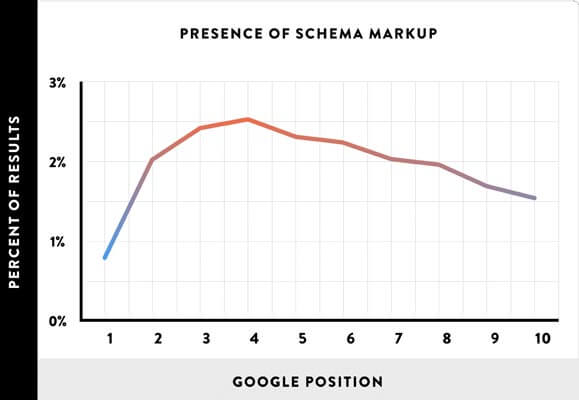
اما این بدان معنی نیست که اسکیما به درد نخور است.
اسکیما می تواند شما را به سایت لینک ها (sitelinks)، ستاره های امتیاز (star reviews) و دستورات آشپزی مرتبط کند، که می تواند کمک کند تا صفحه شما متمایز شود و در نتیجه کلیک بیشتری دریافت کنید.
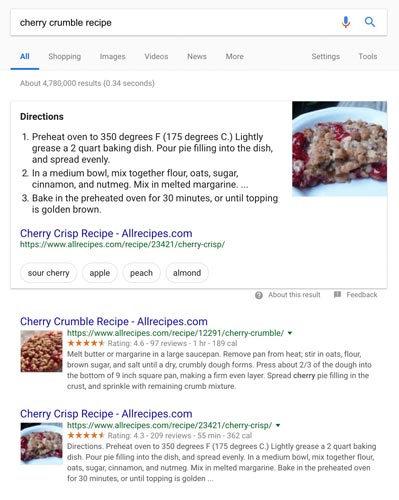
در واقع، تحقیق جدید ConversionXL نشان می دهد که ستاره های امتیاز می توانند تا 35% نرخ کلیک به نمایش را بهبود ببخشند.
گوگل یک ابزار رایگان دارد که به کمک آن می توانید به راحتی داده ساختار یافته اسکیما را تست کنید. شما در سرچ کنسول به این ابزار دسترسی دارید. به ترتیب بروی این موارد کلیک کنید ” Web Tools > Testing Tools > Structured Data Testing Tool”.
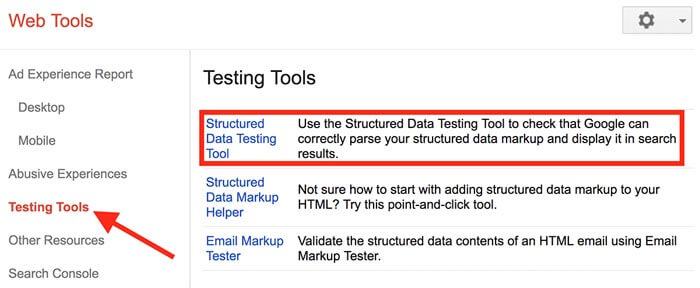
اگر هم در اکانت گوگل خود هستید، اینجا کلیک کنید.
برای اجرا کردن تست، فقط URL مد نظر را در کادر وارد کنید و بر روی گزینه “Run Test” کلیک کنید:
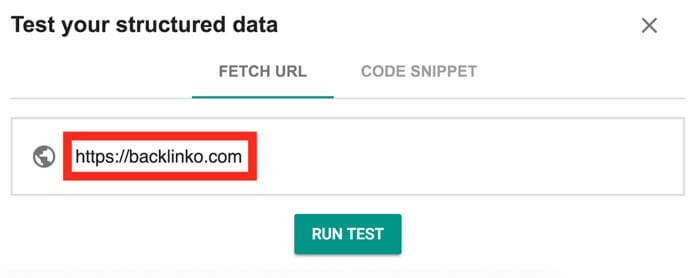
URL سایت مورد نظرمان را بررسی کردیم و یک خطا در اسکیما “Organization” آن نشان داده می شود:
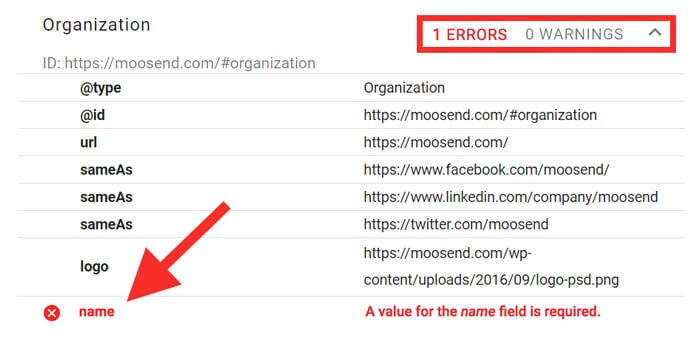
رفع این خطا آسان بود. تمام کاری که باید انجام می دادند این بود که برای “name” اسکیما مارک آپ اضافه کنند.
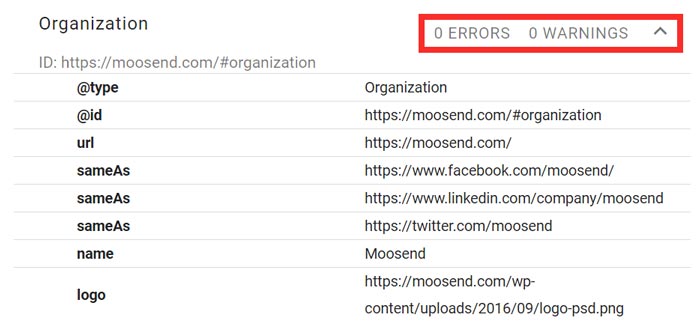
در واقع از دو طریق می توان در گوگل سرچ کنسول، به خطا های اسکیما پی برد.
من تنها راه اول را به شما نشان دادم.
اما فکر می کنم این راه دوم از آن بهتر است. چرا؟
چون این راه، خطاهای اسکیما تمام سایت شما را نشان می دهد.
به عنوان مثال، وقتی بر روی لینک “Structured Data” که در زیر “Search Appearance” قرار دارد کلیک می کنید، با این نتیجه روبرو می شوید:
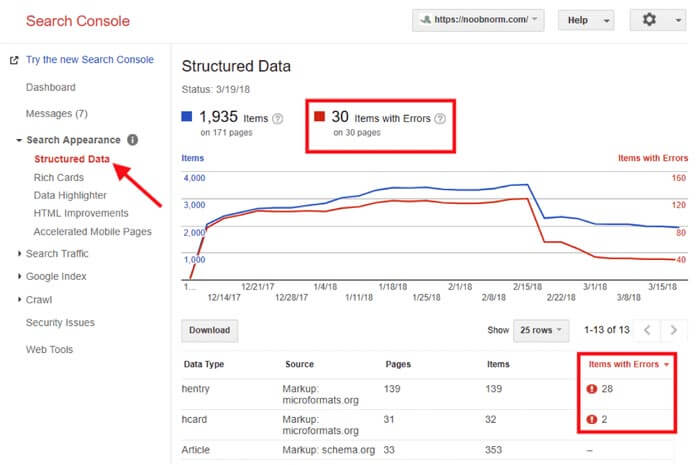
می بینیم که خطای “hentry” در 28 صفحه و خطای “hcard” در 2 صفحه وجود دارند.
بیایید بر روی خطای hentry کلیک کنیم تا ببینیم اوضاع از چه قرار است…
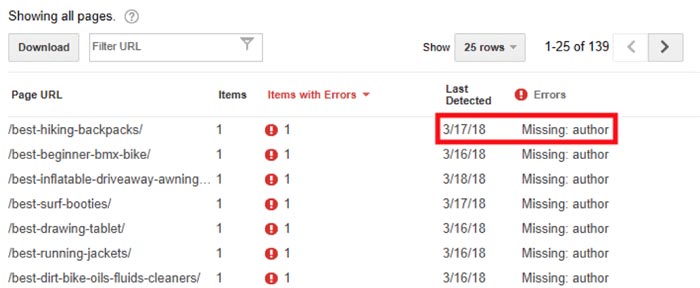
به نظر می رسد برای “author” اسکیما وارد نکرده ایم.
راه حل در این سایت بیان شده است.
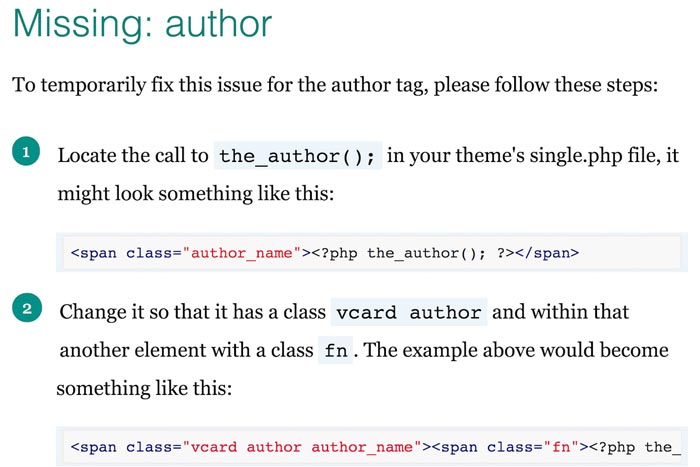
درست شد؟
برای اینکه متوجه شویم بر روی گزینه “Test live data” کلیک کنید.
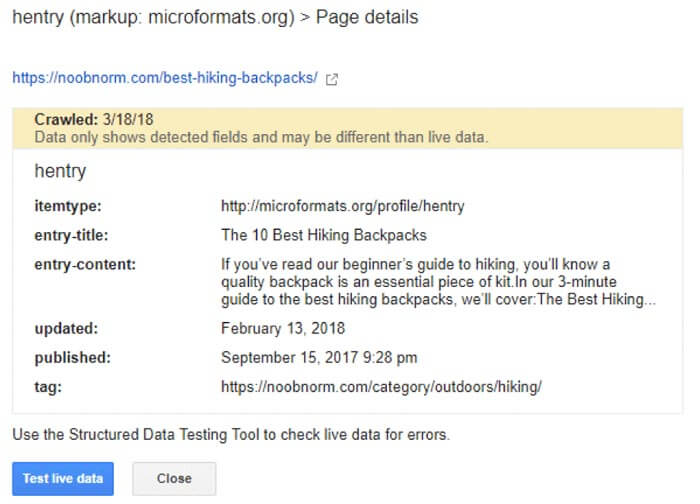
که شما را به ابزار تست داده های ساختار یافته می برد و همانطور که مشاهده می کنید خطا ها رفع شده اند:
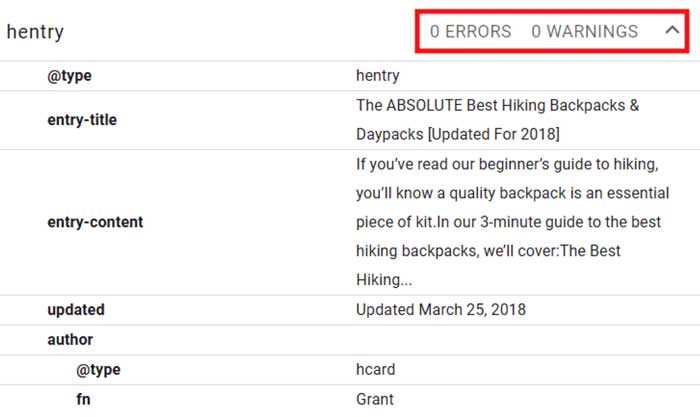
صفحات مهم را با لینک داخلی بهینه سازی کنید
به یاد داشته باشید که لینک های داخلی بسیار قدرتمند هستند. متاسفانه بسیاری از افراد از لینک های داخلی به شکلی اشتباه استفاده می کنند. اما خوشبختانه سرچ کنسول یک ویژگی فوق العاده دارد که به شما کمک می کند تا از پس این مشکل بر بیایید.
این گزارش به شما نشان می دهد که دقیقا چه صفحاتی به اینترنال لینک نیاز دارند.
برای دسترسی به این گزارش، بر روی گزینه “Internal Links” از منوی کناری گوگل سرچ کنسول کلیک کنید. گزارشی به شما داده خواهد شد که نشان دهنده تعداد لینک های داخلی برای هر صفحه از وبسایت شما است.
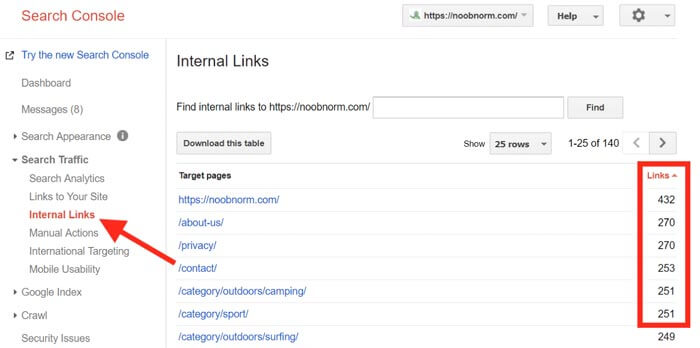
شما همچنین می توانید دقیقا صفحاتی را بیابید که به شکل داخلی به یک صفحه خاص لینک شده اند. فقط URL را کپی و در کادر پیست کنید:

و شما لیستی از تمام صفحاتی که به این صفحه لینک شده اند را می توانید ببینید:
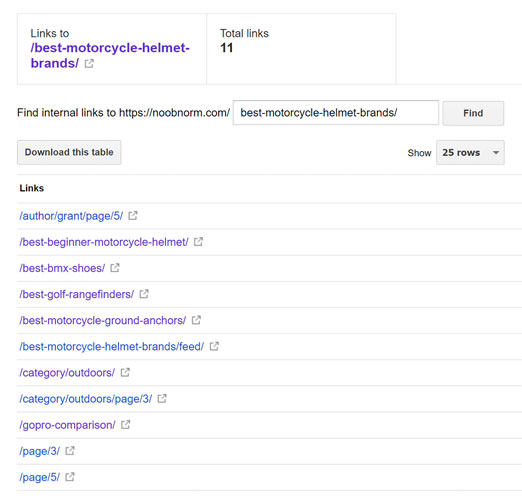
در این مورد، فقط 11 لینک داخلی وجود دارد که به این صفحه برند های کلاه کاسکت لینک شده اند که خوب نیست.
بنابراین: وقتی صفحه ای را یافتید که به اندازه کافی اینترنال لینک ندارد، به آن چند لینک (مرتبط) اضافه کنید.
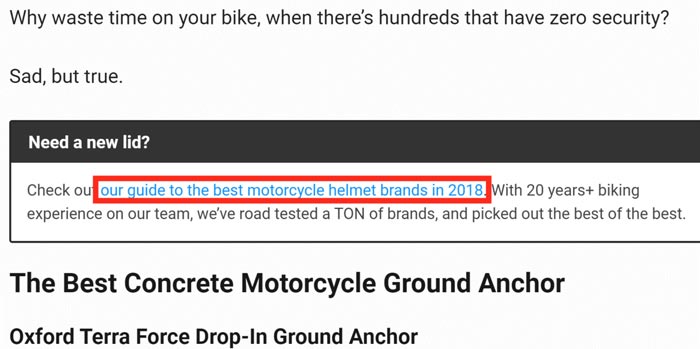
نکته تخصصی: پست های اصلی را با لینک های داخلی به صفحات نیروگاهی، پر کنید
صفحه نیروگاهی (Powerhouse Pages) چیست؟
صفحه ای از سایت شما که پر از بک لینک های با کیفیت است.
بک لینک های بیشتر = لینک جویس بیشتر که از طریق لینک های داخلی منتقل می شود.
Link juice یک اصطلاح در سئو است که به معنای انتقال ارزش از یک صفحه یا سایت به یک صفحه یا سایت دیگر است. این ارزش از طریق هایپرلینک ها منتقل میشود. این لینک ها از دید موتور های جستجو مانند رای هایی هستند که سایر وبسایت هایی که شما به آن ها لینک شده اید برای ارزشمندی صفحه شما داده اند.
شما به راحتی می توانید صفحات نیروگاهی را در گوگل سرچ کنسول بیابید. فقط کافی است بر روی لینک “Links To Your Site” کلیک کنید. و بخشی با عنوان “Your most linked content” ظاهر می شود.
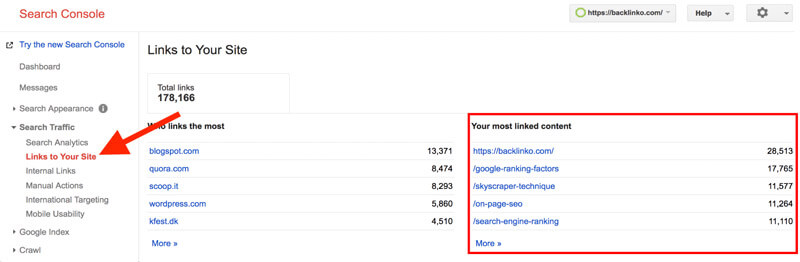
بر روی “More” کلیک کنید تا لیست کامل را مشاهده کنید.
به طور پیش فرض، این گزارش بر اساس تعداد کلی بکلینکها مرتب شده است. اما من ترجیح می دهم که بر اساس تعداد دامنه های منبع مرتب کنم.
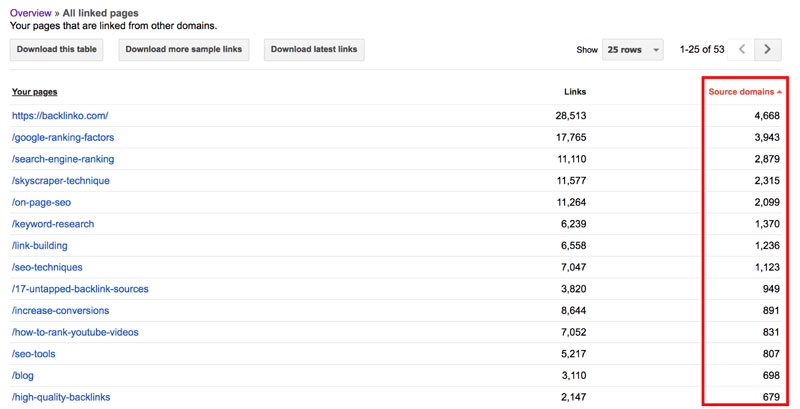
این ها صفحات نیروگاهی شما هستند.
تنها کاری که باید انجام دهید این است که از این صفحات، یک سری لینک به آن صفحاتی که می خواهید ارتقاء بدهید اضافه کنید.
بخش پنجم: نکات و استراتژی های پیشرفته
حالا نوبت یک سری نکات و استراتژی های پیشرفته است.
در این بخش از آموزش شما یاد خواهید گرفت که چگونه از گوگل سرچ کنسول برای بهینه سازی بودجه کراول (crawl budget)، رفع مشکلات استفاده از موبایل و بهینه سازی CTR موبایل خود، استفاده کنید.
کراول کردن فرایندی است که به واسطه آن ربات های گوگل صفحات جدید و به روز شده را پیدا می کند تا به ایندکس گوگل اضافه شوند.
تسلط بر آمار کراول و بودجه کراول
اگر شما سایت کوچکی دارید (کمتر از 1000 صفحه) احتمالا نیازی ندارید که نگران آمار کراول باشید. اما اگر یک سایت بزرگ دارید، موضوع فرق می کند.
چنین موردی، ارزش این را دارد که بودجه کراول خود را بررسی کنید.
بودجه کراول (Crawl Budget) چیست؟
بودجه کراول در واقع تعداد صفحاتی از وبسایت شما است که سرچ کنسول گوگل هر روز کراول می کند. شما می توانید این تعداد را در گزارش “Crawl Stats” مشاهده کنید.
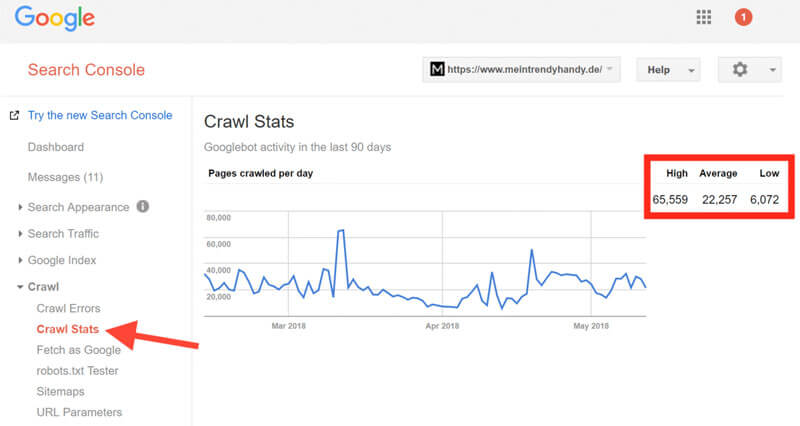
در این مورد، گوگل به طور میانگین 22،257 صفحه را در روز کراول می کند. که در واقع بودجه کراول این سایت است.
چرا بودجه کراول برای سئو حائز اهمیت است؟
به فرض شما 200،000 صفحه در وبسایت خود دارید و بودجه کراول شما 2،000 صفحه در روز است. و این یعنی که 100 روز طول می کشد تا گوگل تمام سایت شما را کراول کند.
بنابراین اگر شما در یکی از صفحات چیزی را تغییر دهید، ممکن است چند ماه طول بکشد تا سرچ کنسول گوگل آن را پردازش کند.
یا اگر صفحه ای جدید به سایت خود اضافه کنید. خیلی طول خواهد کشید تا گوگل آن را ایندکس کند.
خب پس برای بالا بردن بودجه کراول چه باید کرد؟
-
اول اینکه بودجه کراول خود را برای صفحات غیر ضروری هدر ندهید
این مسئله مهمی برای سایت های تجارت الکترونیک است. اکثر سایت های تجارت الکترونیک این اجازه را به کاربر می دهند تا کالاها را فیلتر و جستجو کنند. این مسئله بسیار بر فروش تاثیر گذار است.
اما اگر مراقب نباشید، خود را در میان هزاران صفحه اضافی خواهید دید که شبیه این هستند:
اگر کاری نکنید، گوگل با خرسندی بودجه کراول شما را برای این صفحات بیهوده، هدر خواهد داد.
راه حل چیست؟ پارامتر های URL.
برای فعال سازی این پارامتر ها، بر روی لینک “URL Parameters” و سپس بر روی گزینه “Add Parameter” کلیک کنید.
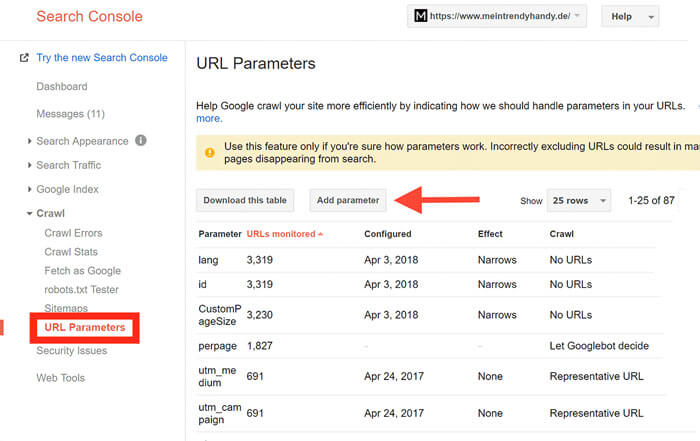
به عنوان مثال، شما به کاربران خود اجازه می دهید تا کالا ها را بر اساس رنگ فیلتر کنند. و هر رنگی URL خودش را دارد.
مثلا، URL های رنگ، چیزی شبیه به این هستند:
yourstore.com/product-category/?color=red
شما به راحتی می توانید با استفاده از سرچ کنسول به گوگل بگویید URL هایی را که این پارامتر رنگ را دارند، کراول نکند:
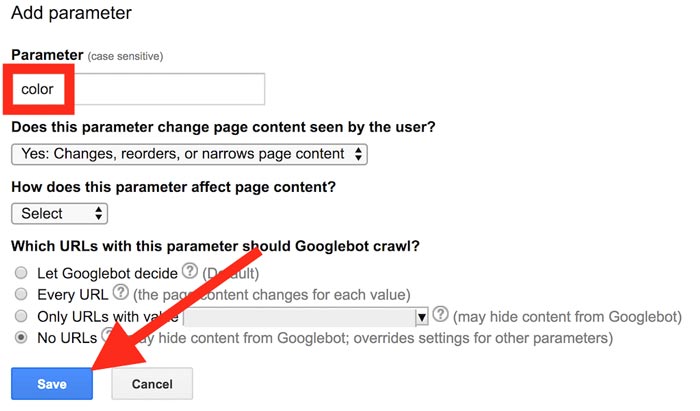
این فرایند را برای تمام پارامتر هایی که نمی خواهید گوگل آن ها را کراول کند، انجام دهید.
-
ببینید چقدر طول میکشد تا گوگل صفحه شما را دانلود کند
گزارش کراول در گوگل سرچ کنسول میانگین متوسط زمانی که گوگل برای دانلود کردن صفحه شما صرف کرده است را نشان میدهد:
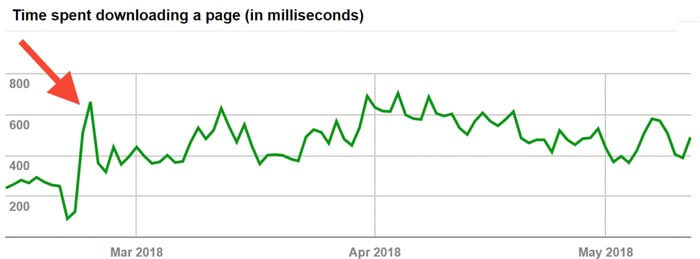
آن افزایش ناگهانی را می بینید؟ یعنی اینکه به طور ناگهانی مدت زمان دانلود افزایش یافته است. و این مسئله میتواند بسیار برای بودجه کراول شما مضر باشد.
حرف آخر؟ مطمئن شوید که سایت شما با سرعت بالا لود می شود. خوب حالا میدانید که سرعت سایت شما به رتبه شما کمک میکند.
-
بک لینک های بیشتری برای سایت خود بگیرید
مشخص شده است که بک لینکها تاثیر مثبتی نیز بر بودجه کراول دارند.
مت کاتس، مدیر خدمات دیجیتال ایالات متحده و از کارمندان ارشد اسبق گوگل، در مصاحبه ای گفته است:
بهترین راه برای فکر کردن در این مورد این است که تعداد صفحاتی که ما کراول می کنیم تقریبا متناسب با رتبه صفحه (PageRank) شما است. بنابراین اگر لینک های ورودی زیادی به صفحه اصلی خود دارید، قطعا آن را کراول خواهیم کرد. سپس صفحه اصلی شما ممکن است به سایر صفحات لینک باشد و آن صفحات PageRank خواهند گرفت و ما آن ها را هم کراول خواهیم کرد. هر چه تعداد این لینک ها به شکل اساسی بیشتر باشد، پیجرنک شما بهتر خواهد شد و در نتیجه تعداد کراول بیشتری خواهد داشت.
به طور خلاصه: بک لینک بیشتر = بودجه کراول بزرگتر
نهایت استفاده را از “Fetch As Google” ببرید
در بخش 3 آموزش سرچ کنسول به کاربرد ابزار “Fetch As Google” پرداختم. اما آن بخشی از یک فرآیند بزرگ بود. پس بیایید این ابزار را به تنهایی بررسی کنیم. به طور خاص میخواهم به سه کار جالب که می توان با این ابزار “Fetch As Google” انجام داد اشاره کنم.
- محتوا های جدید را ایندکس شده کنید (ظرف چند دقیقه)
Fetch As Google، سریعترین راه برای ایندکس شدن صفحات شما در ابزار گوگل سرچ کنسول است. یک صفحه را به تازگی منتشر کرده اید؟ تنها کاری که باید بکنید این است که URL صفحه مورد نظر را در کادر کپی کنید و بر روی دکمه “Fetch” کلیک کنید.
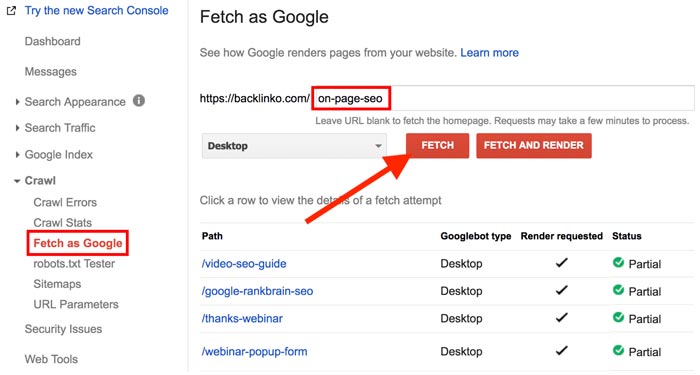
سپس بر روی گزینه “Request indexing” کلیک کنید تا کراولر گوگل به آن صفحه فرستاده شود.

در نهایت گزینه “Crawl only this URL” را انتخاب کرده و سپس بر روی دکمه “Go” کلیک کنید.
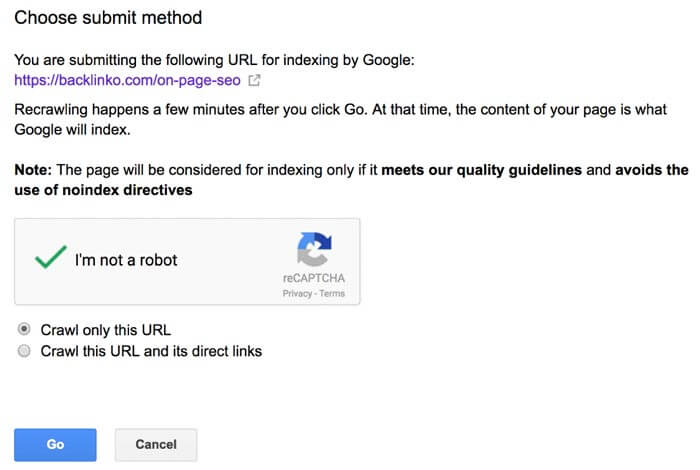
و معمولا گوگل ظرف چند دقیقه، صفحه شما را ایندکس خواهد کرد.
- از “Fetch as Google” برای ایندکس شدن مجدد محتواهای بروز شده استفاده کنید
من مدام محتواهای سایت را به روز رسانی می کنم، چون باعث افزایش ترافیک ارگانیک می شود.
من اخیرا متوجه شدم که به روز کردن یک پست قدیمی، ظرف 14 روز، 260% ترافیک ارگانیک بیشتر برای من ایجاد کرد.
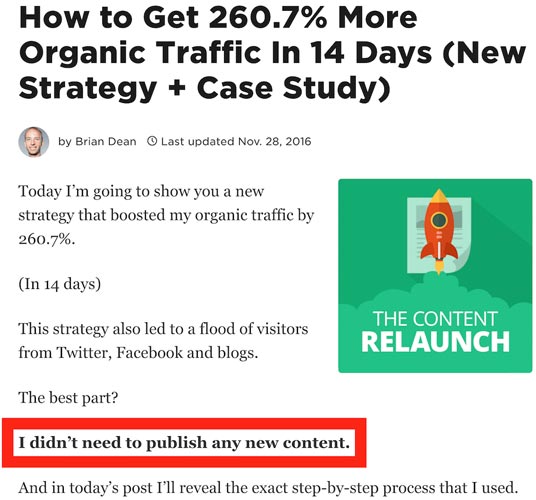
و من همیشه از ابزار “Fetch As Google” برای ایندکس مجدد محتوا های جدیدم استفاده می کنم. وگرنه باید آنقدر منتظر بمانم تا گوگل خودش بیاید و صفحه من را کراول کند.
- با استفاده از رندرینگ، مشکلات را شناسایی کنید
گوگل سرچ کنسول چه کار های دیگری می تواند انجام دهد؟ “Fetch And Render” به شما نشان می دهد که گوگل و کاربران چگونه صفحه شما را می بینند. و چون آن ها را کنار هم نشان می دهد، شما به راحتی می توانید اختلافات را شناسایی کنید.
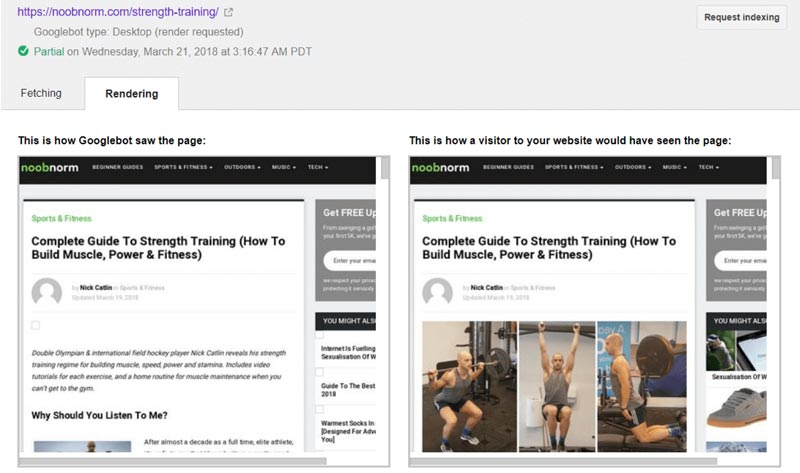
در این مورد به نظر می رسد که ربات گوگل نمی تواند برخی از تصاویر را لود کند.
مشکل چیست؟
خب، من تا انتهای گزارش را بررسی کردم . به نظر می رسید که تصاویر به طور موقت خارج از دسترس بودند.
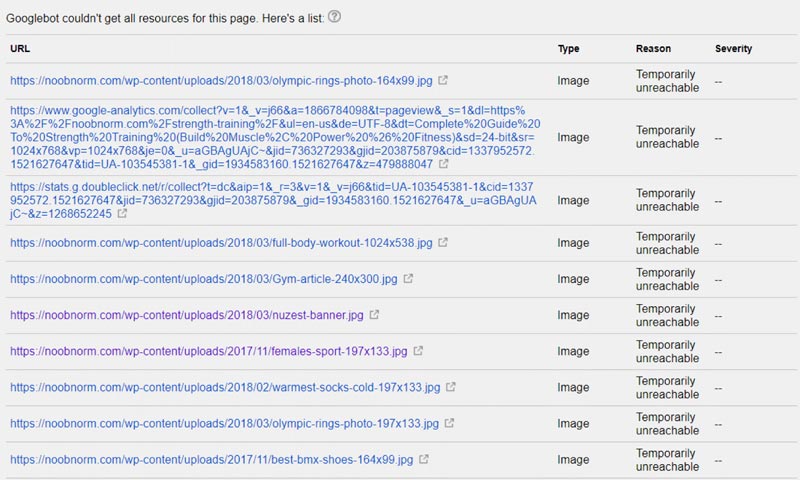
شاید اتفاقی بوده است. به همین خاطر “Fetch And Render” را دوباره اجرا کردم. اما گوگل باز هم به آن تصاویر دسترسی نداشت.
سپس برای اینکه ببینم دوباره با همین مشکل مواجه می شوم یا نه، از کراولر موبایل گوگل استفاده کردم.
به این منظور، گزینه “Mobile: Smartphone” را انتخاب می کنیم.
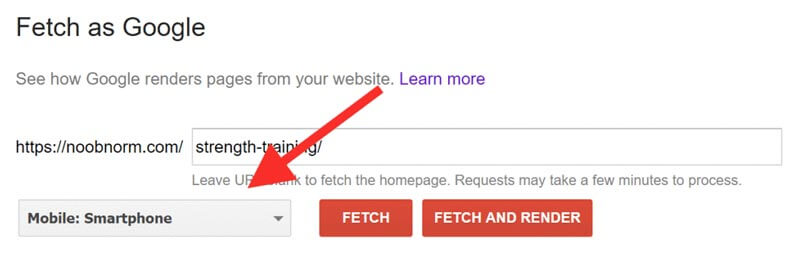
خب نتیجه چه بود؟
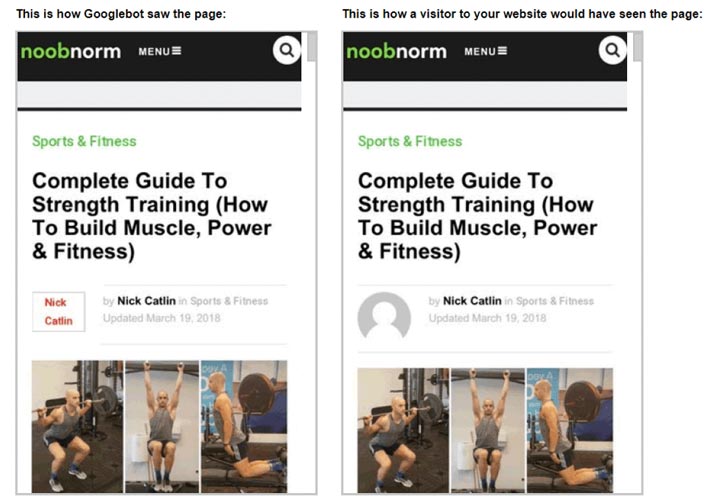
خب بهتر شد.
حالا باید به نکته ای اشاره کنم:
گوگل به تازگی دستور العمل های ابزار Fetch as Google را به روز رسانی کرده است.
قبلا شما به دفعات نامحدود می توانستید URL برای کراول و ایندکس شدن وارد کنید و همچنین در روز می توانستید تا 10 URL وارد کنید تا هم خود URL و هم صفحاتی که این URL مستقیما به آن ها لینک شده بود، کراول شوند (URL + “crawl this URL and its direct links”).
اما اکنون شما فقط اجازه وارد کردن 10 URL مجزا و 2 کراول مجدد سایت را دارید.

جان مولر از گوگل در اکانت توییتر خود گفته بود که “محدودیت های بسیار شدیدی” برای گوگل سرچ کنسول اتخاذ کرده اند.
مطمئن شوید که سایت شما برای موبایل بهینه شده است (مگر اینکه با از دست دادن ترافیک مشکلی نداشته باشید)
همانطور که ممکن است شنیده باشید، بیشتر افراد با دستگاه های موبایل خود در اینترنت جستجو می کنند تا سیستم های دسکتاپ.
(و این فاصله هر روز بیشتر می شود)
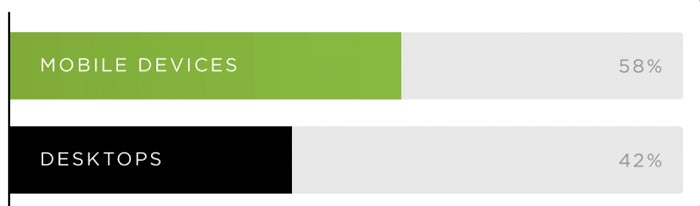
و اینکه گوگل، اول نسخه موبایلی سایت شما را ایندکس می کند (Google’s “Mobile-First” index)، یعنی اینکه گوگل تنها به نسخه موبایلی سایت شما اهمیت می دهد.
حرف آخر؟ محتوای سایت شما و تجربه کاربر باید به شکلی 100% برای موبایل بهینه شده باشند.
اما شما از کجا می دانید که آیا گوگل سایت شما را بهینه شده برای موبایل در نظر می گیرد یا نه؟
خب، گوگل سرچ کنسول یک گزارش عالی به نام “Mobile Usability” دارد. این گزارش به شما می گوید که آیا کاربران موبایل در استفاده از سایت شما مشکلی دارند یا نه.
مثال:
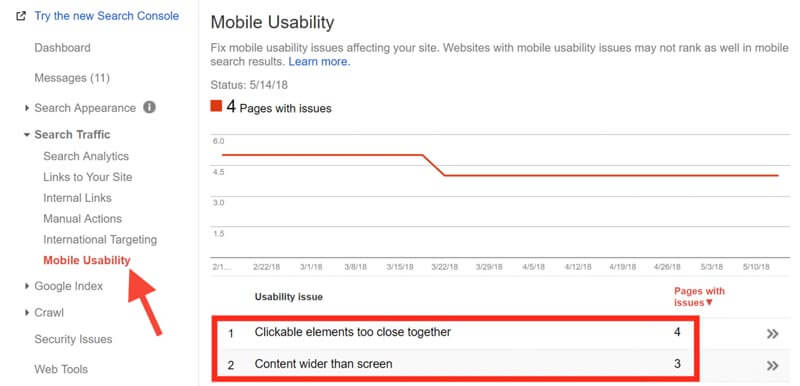
همانطور که می بینید در این گزارش به دو مورد اشاره شده است: ” محتوا عریض تر از صفحه است” و “مواردی که قابل کلیک شدن هستند بسیار به هم نزدیک هستند”.
تنها کاری که باید انجام دهید این است که بر روی یکی از این موارد کلیک کنید و گوگل سرچ کنسول به شما این اطلاعات را نشان می دهد:
- صفحاتی که این مشکل را دارند
- نحوه رفع مشکل
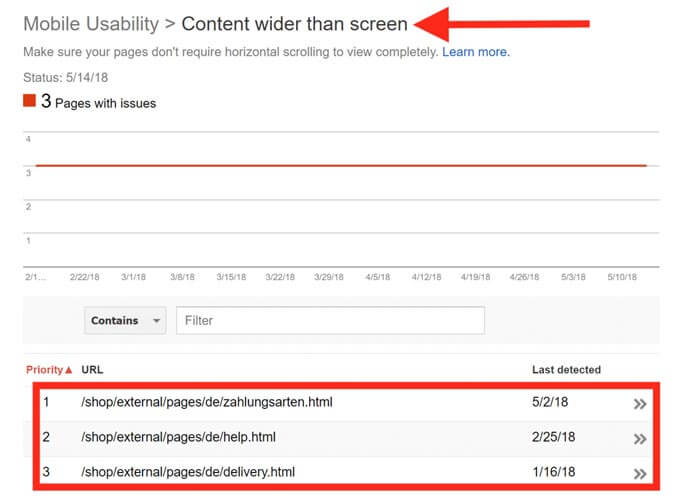
بعد از آن هم باید حواستان به این مسائل باشد.
نرخ کلیک به نمایش خود را در دسکتاپ و موبایل با هم مقایسه کنید
گزارش Performance گوگل سرچ کنسول جدید برای شما این امکان را فراهم کرده است تا به راحتی CTR موبایل و دسکتاپ را با هم مقایسه کنید.
بدین شکل که:
ابتدا گزارش Performance را بگیرید. سپس بر روی گزینه “New+” کلیک کنید تا یک فیلتر جدید اضافه شود و از منوی باز شده “Device” را انتخاب کنید.
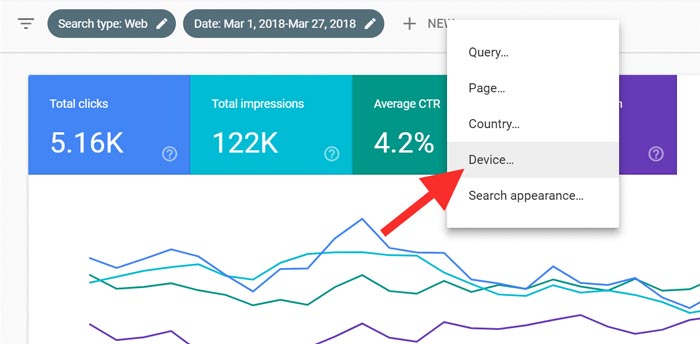
از صفحه ظاهر شده تب compare و سپس “Desktop vs Mobile” را انتخاب کنید و بر روی گزینه apply کلیک کنید.
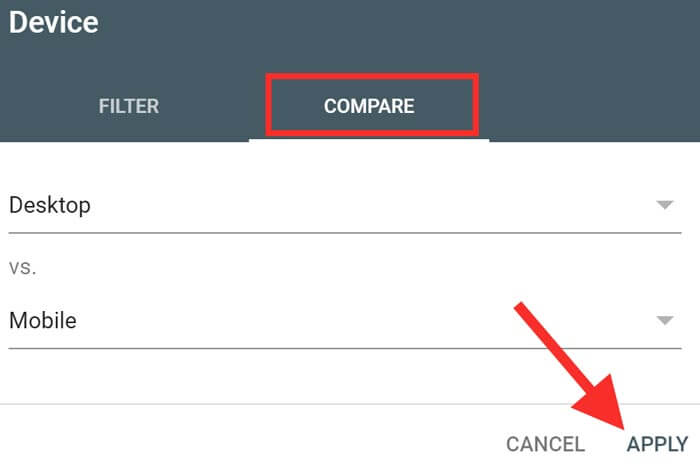
در لیست به نمایش درآمده آمار موبایل و دسکتاپ را به صورت جداگانه ملاحظه می کنید.
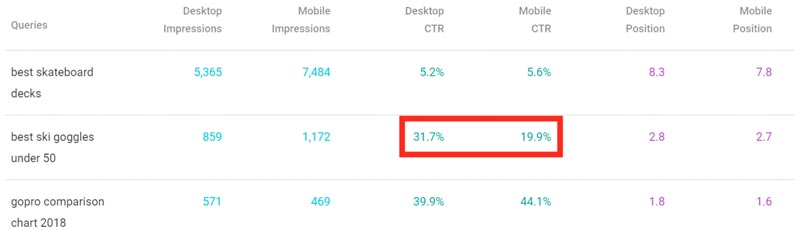
قطعا، طبیعی است که بین CTR موبایل و دسکتاپ کمی اختلاف باشد.
اما اگر این اختلاف زیاد باشد، احتمالا به این دلیل است که تگ های عنوان و توضیحات شما برای کاربران موبایل جذابیت ندارد.
و باید این مسئله را برطرف کنید.
خوشحال میشویم که نظرات شما درباره این آموزش کامل گوگل سرچ کنسول جدید را بدانیم. همچنین می توانید تجربیاتی که برای رفع خطاهای سایت با استفاده از این مطلب ترجمه ای کسب کردید را در بخش نظرات به اشتراک بگذارید. در صورتی که علاقه مند کار با ابزارهای گوگل هستید، توصیه می کنیم که آموزش کامل گوگل تگ منیجر را مطالعه کنید.
منبع مقاله: backlinko
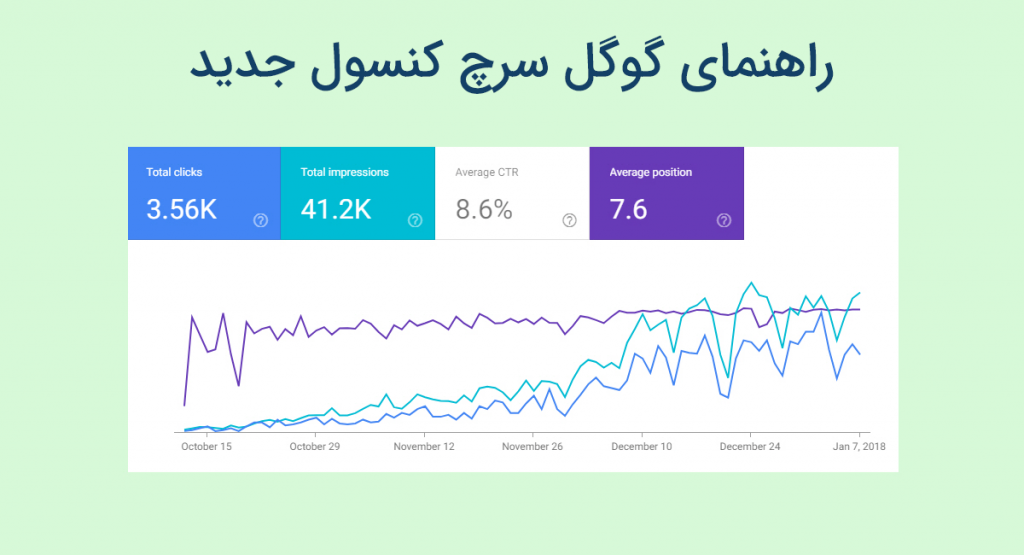









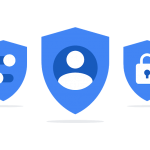






من همین مقاله را در سایت آقای ناصر یزدی خوندم. درسته حق کپی رایت در ایران رعایت نمیشه ولی نه تا این حد دیگه که مقاله یک نفر دیگه را با اسم خودتون منتشر کنید
سلام.
اگه توجه کنین متوجه میشین که مقاله ترجمه شده، منبع هم که در انتهای مقاله درج شده. خرسندم به اطلاعتون برسونم که تیم تولید محتوای جی ادز علاوه بر ترجمه آموزش Google Search Console صدها مقاله دیگه در حوزه دیجیتال مارکتینگ ترجمه و منتشر کرده است…
عالی بود ممنون
باسلام بسیارعالیه مقاله سرچ کنسول لطفامیش pdfاون روبزاریدکه راحت دانلودومطالعه کرد
با سلام. تلاش میکنیم که در آینده این امکان رو برای کاربران عزیز و شما فراهم کنیم.
سلام من یه وبلاگ در بلاگفا دارم که تازه ساختمش که میزان total impressions به شدت کاهش یافته و کاملا به صفر نزدیک شده است .
مطالب سایتم حدود 9 تایی هستند و کاملا از هر نظر سٔو شده هستن و همه چی خوب پیش می رفت و در نتایج بالا میومد ولی حدود سه روزه که این اتفاق افتاده است .
من خیلی سایت راه اندازی کردم و همشون موفق بودن و حتی در یک هفته مطالبی که گذاشتم به نتایج اول رسیدن وتا حالا این اتفاق برام نیفتاده بود
به نظرتون مشکل از چیه ؟
این عکس هم یه نگاه بندازین : http://s6.picofile.com/file/8386051484/Screenshot_8_.png
با سلام. با توجه به توضیحاتی که فرمودید و تصویری که آپلود کردید، به احتمال زیاد دسترسی ربات گوگل به وب سایت شما مسدود شده یا اینکه گوگل سایت رو جریمه کرده.
توصیه می کنیم مطالب جدید روی سایت بارگذاری کنید و به صورت مداوم اطلاعات رو در سرچ کنسول مورد بررسی قرار بدید.
اسنیپت کد HTML (پیشنهاد شخصی من): فقط یک اسنیپت کد کوچک (یک تگ HTML) به قسمت کد نوشته شده برای صفحه اصلی سایت خود، اضافه کنید.(سلام وقتتون بخیر..این تگ رو باید چطوری و در کجا انجام بدم؟لطفا راهنمایی کنید.ممنونم
سلام وقت خوش.
سایتتون باید اضافه کنید. برای این منظور میتونین از طراح یا برنامه نویس سایتتون کمک بگیرین.در داخل تگ
سلام خسته نباشید زمان برد تا کل مطالب رو مطالعه کنم ولی چیز های خوبی رو یاد گرفتم
عالی عالی بود ممنونم از وبسایت خوبتون سپاسگزارم